SAP PS-퀵 가이드
프로젝트 시스템은 프로젝트 및 포트폴리오 관리를 수행하는 SAP의 핵심 모듈 중 하나입니다. 구조화에서 계획, 실행, 프로젝트 완료까지 프로젝트 라이프 사이클을 관리하는 데 도움이됩니다. 프로젝트 시스템은 물류, 자재 관리, 판매 및 유통, 플랜트 유지 보수 및 생산 계획 모듈과 같은 다른 SAP 모듈과 밀접하게 통합됩니다.
이를 통해 조직은 대규모 및 소규모 프로젝트의 모든 SAP 프로젝트를 효율적으로 관리 할 수 있습니다. 프로젝트 관리자는 이러한 프로젝트가 예산과 시간 내에 실행되도록하고 요구 사항에 따라 프로젝트에 리소스가 할당되도록하는 작업이 있습니다.
프로젝트를 시작하기 전에 프로젝트 목표가 명확하게 정의되고 활동이 구조화되어야합니다.
SAP Project System PS와 SAP ERP R / 3 애플리케이션 모듈 간의 통합을 통해 일반적인 프로젝트 절차의 일부로 프로젝트를 설계, 계획 및 실행할 수 있습니다. 따라서 프로젝트 시스템 모듈은 프로젝트에 관련된 모든 부서에 대한 지속적인 데이터 액세스 권한을 갖습니다.
프로젝트 분류
예산에 따라 프로젝트는 다음 범주로 분류 할 수 있습니다.
External Financed Projects− 여기에는 고객이 후원하고 고객 요구 사항을 충족하기 위해 실행되는 프로젝트가 포함됩니다. 이러한 프로젝트를 고객 프로젝트라고하며 프로젝트 목표는 고객 요구를 충족하도록 조정됩니다.
Internal Financed Projects − 여기에는 자본 투자 또는 간접비 프로젝트와 관련된 프로젝트가 포함됩니다.
또한 활동 목록 및 프로젝트 구조에 따라 또는 개별 활동을 기준으로 프로젝트를 분류 할 수 있습니다.
- 작업 분류 체계 WBS 사용.
- 작업 패키지에 따라 개별 활동 사용.
프로젝트 시스템에서 작업 분류 구조 및 네트워크 다이어그램을 사용하여 계층 적 순서로 또는 네트워크 기술을 사용하여 프로젝트를 구조화 할 수 있습니다. 프로젝트 진행 상황을 모니터링하고 개인의 주요 관심사를 정의하는 데 도움이되는 주요 마일스톤 및 문서를 정의 할 수 있습니다.
프로젝트 구조는 수동으로 또는 템플릿을 기반으로 정의 할 수 있습니다. 판매 문서를 사용하여 자동으로 프로젝트 구조를 생성 할 수도 있습니다.
다음 다이어그램에서 Work Breakdown 구조를 사용하여 계층 적으로 생성 된 샘플 프로젝트 구조를 볼 수 있습니다.
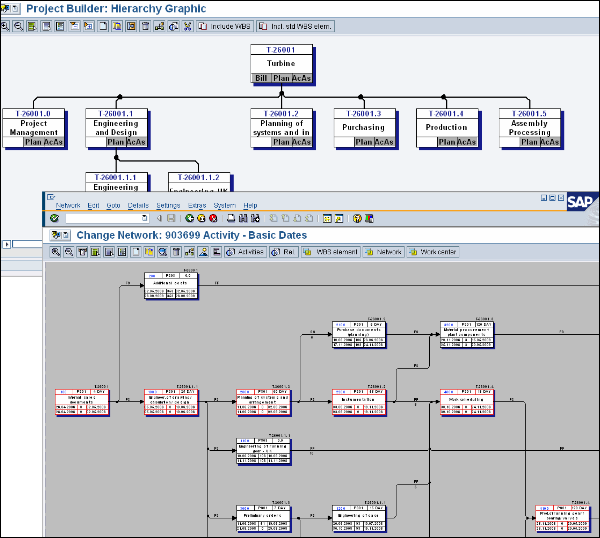
프로젝트 시스템 – 프로세스 흐름
Project System에서 각 프로세스에는 수행 할 정의 된 작업 집합이 있습니다. 이러한 작업을 프로젝트 수명주기에서 프로세스 흐름이라고합니다.
프로젝트 요청을 받으면 프로젝트가 생성되고 프로젝트 프로세스 흐름 / 라이프 사이클에서 다음 단계를 거쳐야합니다.
다음은 프로젝트 프로세스 흐름에 관련된 주요 단계입니다-
- 템플릿 / WBS 만들기
- 프로젝트 생성
- 프로젝트 기획
- 예산 편성 및 릴리스
- 프로젝트 구현
- 프로젝트 완료
다음은 SAP PS의 프로세스 흐름을 다이어그램으로 나타낸 것입니다.
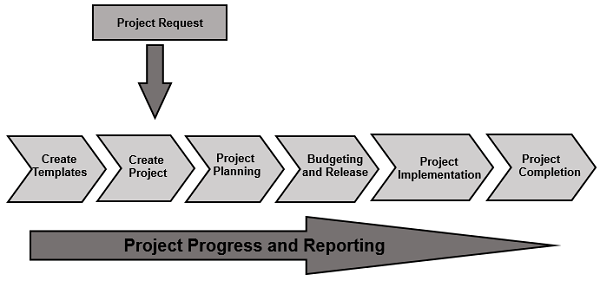
프로젝트 시스템은 물류, 자재 관리, 판매 및 유통, 플랜트 유지 보수 및 생산 계획 모듈과 같은 다른 SAP 모듈과 밀접하게 통합됩니다.
SAP Project System PS와 SAP ERP R / 3 애플리케이션 모듈 간의 통합을 통해 일반적인 프로젝트 절차의 일부로 프로젝트를 설계, 계획 및 실행할 수 있습니다. 따라서 프로젝트 시스템 모듈은 프로젝트에 관련된 모든 부서에 대한 지속적인 데이터 액세스 권한을 갖습니다.
SAP PS 시스템은 다음 모듈과 긴밀하게 통합됩니다.
Finance and Controlling Module − 재무 계획 요구 사항에 따라 프로젝트 시스템의 비용과 수익을 계획합니다.
Material Management MM − 프로젝트 라이프 사이클에서 발생하는 조달 및 재고 기능을 관리합니다.
Sales and Distribution Module− 프로젝트 라이프 사이클에서 판매 프로세스를 관리하기 위해-고객 프로젝트에 대한 견적을 포함합니다. 여기에는 프로젝트 수명주기에 필요한 상품 및 서비스의 청구, 판매 및 배송이 포함됩니다.
Production Planning − 자재 소요량 계획 MRP, BOM BOM, MRP에 따른 자재 요청, 용량 계획 및 프로젝트 라이프 사이클의 기타 생산 계획 작업과 같은 활동을 수행합니다.
Other R/3 modules − 플랜트 유지 보수, 예산 관리, 투자 등과 같은 기타 모듈
다음 다이어그램에서 SAP Project System이 프로젝트 수명주기 동안 SAP R / 3 모듈과 통합 된 것을 볼 수 있습니다.
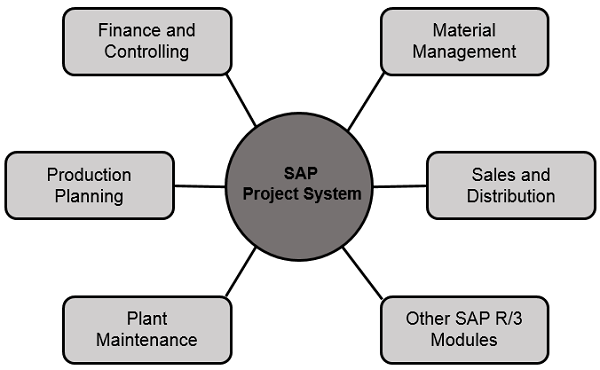
프로젝트가 시작되면 프로젝트 구조의 정의 및 분류로 시작되며, 이는 조직의 기존 엔터프라이즈 구조에 맞추는 데 필요합니다.
Project System에는 자체 조직 구조가 없으며 다른 ERP R / 3 모듈에 조직 요소를 할당하여 구조를 엔터프라이즈 구조에 통합해야합니다. 이러한 조직 요소를 통해 Project 시스템은 데이터를 올바르게 유지하고 가져올 수 있습니다.
조직 구조는 프로젝트 구조화의 일부로 생성되어야하는 다양한 요소로 구성됩니다. 다음은 조직 요소입니다-
회사 코드
SAP FI에서 회사는 여러 코드로 구성 될 수 있지만 재무 제표를 사용할 수있는 단일 단위 역할을합니다. 회사 코드는 조직에서 재무 제표 (이익 손실 명세서 등)를 생성 할 수있는 가장 작은 단위입니다.
회사 코드를 생성, 편집 및 삭제하려면 아래 단계를 따르십시오.
Step 1 − Enterprise Structure → Definition → Financial Accounting → Edit, Copy, Delete를 확장하고 회사 코드를 확인합니다.
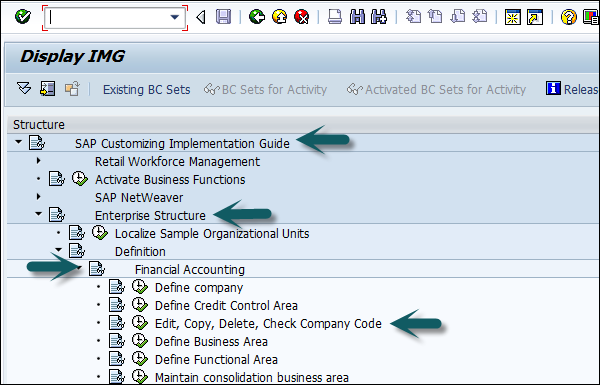
Step 2− 새 창이 열립니다. 두 옵션을 모두 선택하여 새 회사 코드를 만들 수 있습니다.

옵션 Copy, delete, and check company code 모든 구성 및 테이블을 자동으로 복사 할 수 있습니다.
Step 3 − 회사 코드 편집을 선택하면 다음과 같은 창이 나타납니다.
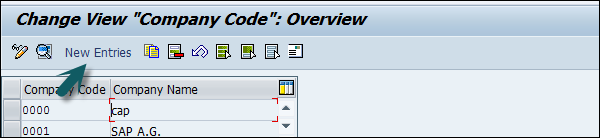
Step 4 − 클릭 New Entries 코드 세부 사항을 업데이트하십시오.
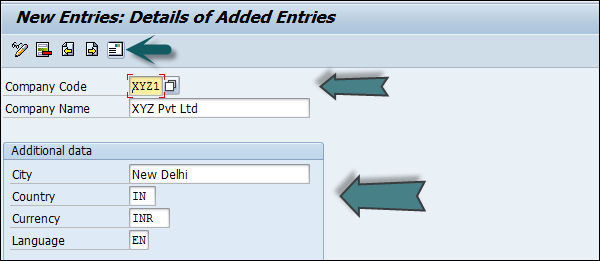
Step 5− 주소 버튼을 클릭하면 아래와 같이 필드를 업데이트 할 수 있습니다. 주소 필드가 업데이트되면 저장 버튼을 클릭합니다.
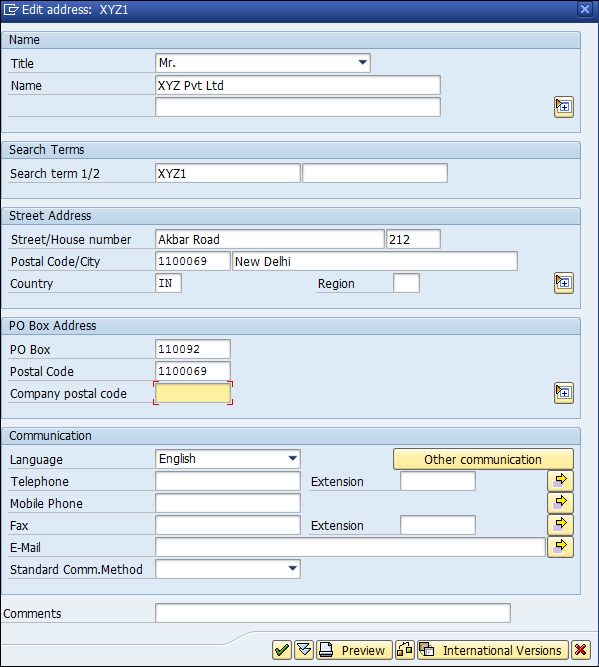
사업 영역 생성
비즈니스 영역은 회사의 여러 비즈니스 라인에서 발생하는 트랜잭션을 구별하는 데 사용됩니다.
예
여러 비즈니스를 운영하는 대기업 XYZ가 있습니다. 제조, 마케팅 및 판매와 같은 세 가지 영역이 있다고 가정 해 보겠습니다.
이제 두 가지 옵션이 있습니다.
- 첫 번째는 다른 회사 코드를 만드는 것입니다.
- 다른 옵션은 이러한 각 비즈니스 라인을 비즈니스 영역으로 만드는 것입니다.
이 경우 사업 영역 사용의 이점-
다른 회사 코드에 동일한 영역이 필요한 경우 이러한 비즈니스 영역을 사용할 수 있습니다.
Business Area를 사용하는 경우에는 회사 코드를 첨부하기 만하면되고, Business Area의 기타 세부 사항이 자동으로 첨부되므로 구성하기 쉽습니다.
통제에서 사업 영역을 사용하여 사업 영역에 대한 손익 계산서, 대차 대조표 등을 생성 할 수 있습니다. 따라서 이것은 소수의 회사에서 관리 회계에 사용됩니다.
Note − 재무 회계와 비교하여 관리 분야에서 비즈니스 영역이 사용됩니다.
SAP FI에서 새 사업 영역 생성
Step 1 − Enterprise Structure as Definition → Financial Accounting → Define Business Area를 확장합니다.
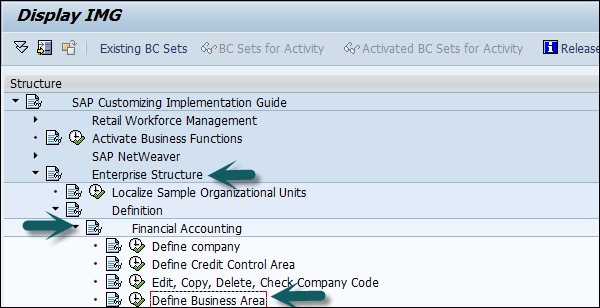
Step 2− 새 창이 열립니다. 딸깍 하는 소리New Entries.

Step 3 − 4 자리 비즈니스 지역 코드를 입력하고 구성을 저장합니다.

관리 영역 생성
조직의 관리 회계 영역은 조직 구조로 정의되며 원가 회계입니다. 코스트 센터, 손익 센터는 관리 회계 영역을 정의하는 데 사용됩니다.
Step 1 − 관리 영역을 유지하려면 T-Code: OKKP 또는 관리 → 일반 관리 → 관리 영역 유지 → 관리 영역 유지로 이동합니다.
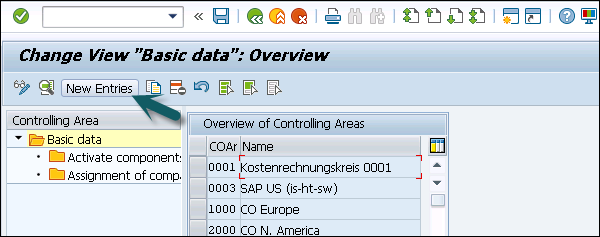
Step 2 − 제어 영역을 생성하려면 New Entries. 다음 세부 정보를 입력하십시오.
- 통제 영역의 이름
- 회사 코드
- 통화 설정
- 코스트 센터 표준 계층
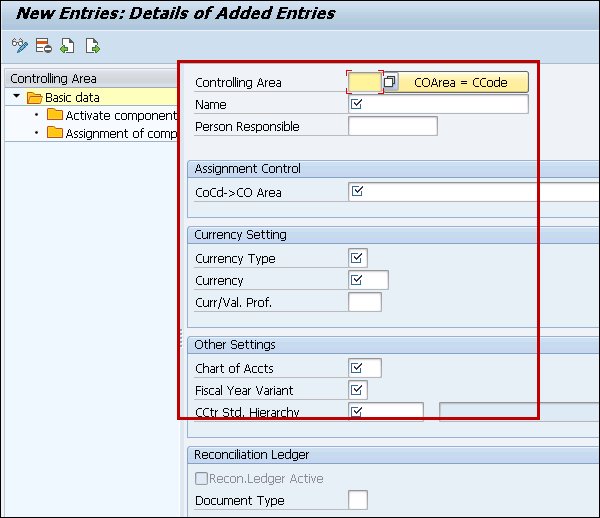
플랜트 정의
Plant는 활동이 이루어지는 회사 내의 조직 단위입니다. 공장은 상품을 생산하고 회사에 상품을 제공합니다.
다음 단계는 Plant 생성 절차를 안내합니다.
Step 1− IMG → 기업 구조 → 정의 → 물류 일반으로 이동합니다. 클릭Define, Copy, Delete check plant 아이콘 또는 사용 T-Code: OX10.
Step 2 − 선택 Define Plant 새로운 식물을 만들기 위해.

Step 3 − 클릭 New Entries.
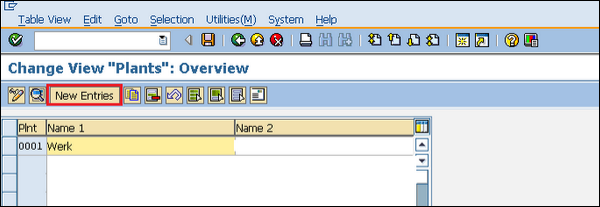
Step 4 − 언어, 집 번호, 도시, 국가, 지역, 우편 번호와 같은 세부 정보와 함께 식물 이름과 같은 필요한 모든 세부 정보를 입력합니다.
Step 5− 저장 아이콘을 클릭합니다. 새로운 플랜트가 생성됩니다.
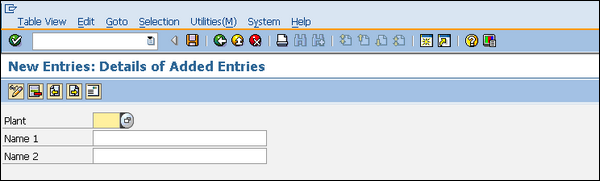
저장 위치 생성
저장 위치는 실제로 플랜트의 서로 다른 자재 재고를 구분하는 조직 단위입니다. 저장 위치는 재고가 물리적으로 보관되는 장소입니다. 플랜트는 여러 저장 위치로 구성 될 수 있습니다. 모든 데이터는 특정 저장 위치에 대한 저장 위치 수준에 저장됩니다.
다음 단계는 저장 위치 생성 절차를 안내합니다.
Step 1− 저장 위치를 생성하려면 IMG → 엔터프라이즈 구조 → 정의 → 자재 관리. 클릭Maintain Storage Location 옵션을 사용하거나 T-Code: OX09

Step 2 − 저장 위치를 생성하려는 플랜트의 이름을 입력합니다.
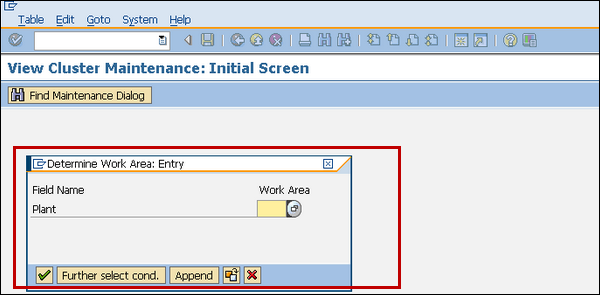
Step 3 − 새 항목을 클릭합니다.

저장 위치에 대한 설명과 함께 저장 위치 이름을 입력합니다.
필요한 정보를 입력 한 후 저장 아이콘을 클릭하십시오. 새 저장 위치가 생성됩니다.
SAP PS 시스템에서는 다음과 같은 다른 통화를 사용하여 프로젝트 시스템의 모든 통화 종속 데이터를 관리 할 수 있습니다.
지역 통화 관리
이 통화 유형에서는 하나의 관리 영역에서 작업 분류 체계 (WBS), 네트워크, 활동 및 주문을 정의합니다. 동일한 관리 구역이 사용되므로 프로젝트 시스템의 통화도 균일합니다.
개체 통화
Project System에서는 시스템의 다른 개체에 개체 통화를 할당 할 수 있습니다.
- WBS 요소
- 프로젝트 정의
- 네트워크 헤더
- 네트워크 활동
Note− 회사 코드가 관리 영역에 할당되고 회사 코드에 여러 통화가 포함 된 경우 PS에서 대상 통화를 할당 할 수 없습니다. 이 경우 시스템은 자동으로 회사 코드의 현지 통화를 사용합니다.
거래 통화
이 경우 다른 비즈니스 트랜잭션의 비용과 수익이 비즈니스 트랜잭션의 통화별로 기록됩니다.
Example
시스템에서 발생한 PO의 통화를 사용할 수 있습니다. PS 시스템에서는 각 금액이 세 가지 통화로 모두 데이터베이스에 기록되며 PS 구현에서 통화 환산율을 사용합니다.
Note − 정보 시스템을 사용하여 위에서 언급 한 통화 유형을 포함한 모든 통화로 보고서를 볼 수 있으며 프로젝트 시스템은 최신 변환 값에 따라 보고서의 값을 변환합니다.
프로젝트는 제품을 만들거나 서비스를 제공하기위한 일시적인 노력으로 정의됩니다.
프로젝트에는 다음과 같은 특성이 있습니다.
- 프로젝트에는 회사와 고객간에 합의되고 프로젝트 헌장에 정의 된 정의 된 목표가 있습니다.
- 프로젝트는 복잡하고 독특하며 범위가 확정적이며 적시에 실행하고 완료하는 데 높은 특정 위험이 수반됩니다.
- 프로젝트에는 정의 된 품질 요구 사항이 있습니다.
- 프로젝트에는 프로젝트 작업에 필요한 결정적인 비용, 기간 및 리소스가 있습니다.
프로젝트는 회사 내부 프로세스의 일부로 정의됩니다. 프로젝트에서 작업을 실행하려면 프로젝트에 고유하고 관련된 모든 부서에서 공유하는 조직 양식을 가져와야합니다.
프로젝트를 전체적으로 수행하기 위해서는 프로젝트 목표를 명확하게 정의해야하며 수행 할 활동은 구조화되어야합니다.
프로젝트 구조를 정의 할 수 있습니다-
- 조직 구조에 따라.
- 정의 된 프로세스에 따라.
작업 분할 구조
이것은 활동을 작업으로 나누는 작업 분류 체계를 정의하는 프로젝트 계획의 첫 번째 단계입니다. 정의 할 작업 및 활동 유형은 프로젝트 복잡성 및 프로젝트 유형 (고객 기반 또는 내부 프로젝트)에 따라 다릅니다.
SAP 프로젝트 시스템에서는 작업 분류 체계 WBS 형식으로 프로젝트의 활동과 사람을 정의합니다.
또한 프로젝트 계획에는 수행 할 작업 순서와 서로 종속 된 작업 및 더 작은 작업으로 더 나눌 수있는 작업이 포함됩니다. SAP 프로젝트 시스템에서는 프로젝트 계획에서 일련의 작업이 네트워크 형태로 정의됩니다.
PS 유형 유지
프로젝트 유형은 필요에 따라 프로젝트를 그룹화하거나 분류하는 데 사용됩니다. 예를 들어, 은행은 자본 프로젝트 또는 IT 개발 프로젝트를 프로젝트합니다.
프로젝트 유형은 또한보고, 건물 권한 부여 및 프로젝트 계획에서 계층 및 네트워크를 만드는 데 사용됩니다. 또한 고객 요구 사항을 개발하는 데 사용할 수 있습니다. 즉, 프로젝트 유형을 매개 변수로 기반으로하는 WBS 정산 규칙 결정을 위해 BADI를 사용할 수 있습니다.
SAP 시스템에서 PS 텍스트에 대한 PS 유형을 정의하면 프로젝트 빌더에 텍스트를 첨부하는 데 도움이되며이 텍스트를 프로젝트에서 사용할 수 있습니다.
PS 텍스트에서 PS 유형 정의
PS 텍스트에서 PS 유형을 정의하려면 아래 단계를 따르십시오.
Step 1 − SPRO → IMG → 프로젝트 시스템 → 문서 → PS 텍스트에 대한 PS 유형 정의 또는 사용 T-code: OPS3
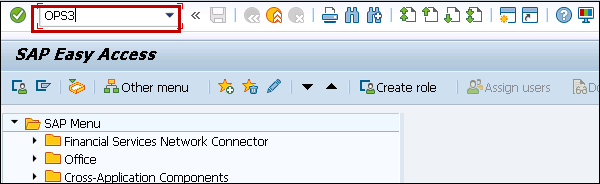
Step 2− PS 텍스트 유형 화면이 나타납니다. 딸깍 하는 소리New Entries 비즈니스 요구 사항에 따라 새 텍스트 유형을 정의합니다.
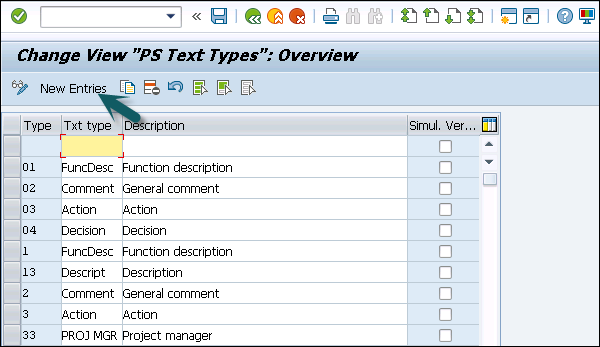
Step 3 − 다음 창에서 다음 필드를 입력합니다 −
Type − 시스템에서 PS 유형을 정의하려면 2 자리 고유 ID를 입력합니다.
Text Type − 시스템에서 PS 텍스트 유형을 정의하는 텍스트를 입력합니다.
Description − PS 유형의 텍스트를 입력합니다.
Simulation version − 확인란을 선택하여 시뮬레이션 버전 변경을 정의 할 수 있습니다.
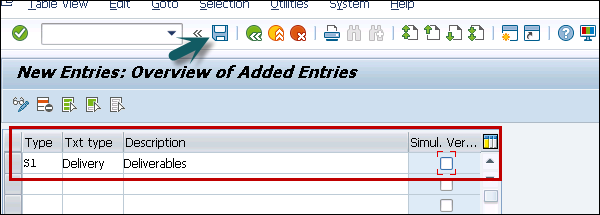
Step 4 − 세부 정보를 입력 한 후 상단의 저장 버튼을 클릭합니다.

프로젝트에서 다양한 특수 문자를 정의 할 수 있습니다. 이 문자는 편집을 위해 프로젝트를 코딩하는 방법을 정의합니다.
다음에 대해 다른 매개 변수를 정의 할 수 있습니다.
- 프로젝트 번호 편집.
- 프로젝트 코딩을위한 키의 길이와 프로젝트가이 길이를 가져야하는지 또는 더 짧을 수 있는지를 지정하는 표시기입니다.
- 길이를 지정하는 구조 길이는 문자 수와 같아야합니다.
- WBS 요소의 빠른 입력을위한 입력 도구 필드.
- 특수 문자는 WBS 번호가 특별 전세 자와 구분되도록 도와줍니다.
Automatic Number assignment − 프로젝트 오브젝트와 WBS에 자동으로 할당하고자하는 심볼을 업데이트 할 때 사용합니다.
특수 문자를 정의하려면 T-Code: OPSK
Step 1 − SPRO → IMG → 프로젝트 시스템 → 구조 → 운영 구조 → 작업 분류 체계 → 프로젝트 코딩 마스크 → 프로젝트의 특수 문자 정의로 이동합니다.
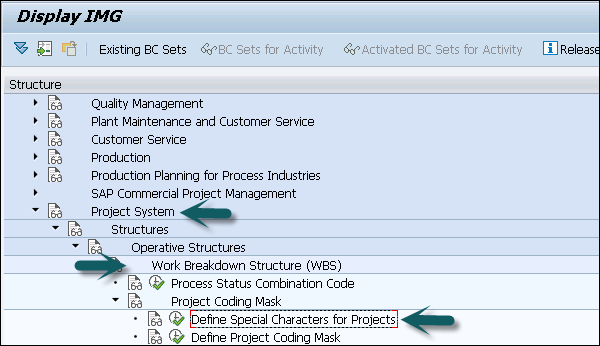
Step 2 − 특수 문자 개요 화면에서 다음 세부 정보를 입력합니다. −
PL − 프로젝트 길이
SL − 구조 길이
Entry Tool − WBS 요소를 빠르게 입력하려면
Special Character − 특수 문자로 구분할 WBS
EDIT − 코딩 규칙으로 프로젝트를 생성하려면
ANO − 프로젝트에 자동으로 심볼을 할당하려면
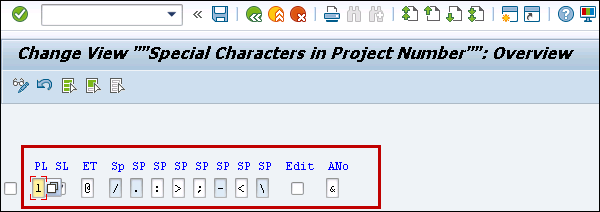
Note− SAP는 이러한 특수 문자를 피할 것을 권장합니다 − *, +,? 및 %는 이러한 특수 문자가 시스템의 특정 기능에 사용되기 때문입니다.
Step 3 − 설정을 저장하려면 상단의 저장 버튼을 클릭합니다.
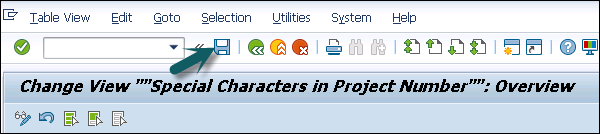
상태 프로필에는 개별 사용자 상태와 해당 상태에 대해 정의 된 비즈니스 트랜잭션 규칙이 포함됩니다. SAP 시스템에서 유지 관리 할 수있는 사용자 상태 프로필의 여러 제한 수를 정의 할 수 있습니다.
SAP 시스템에서 상태 프로필을 생성하려면-
Step 1 − 사용할 수 있습니다 T-code: OK02 또는 SPRO → IMG → 프로젝트 시스템 → 구조 → 운영 구조 → 작업 분류 구조 → WBS 사용자 상태 → 상태 프로필 만들기로 이동합니다.
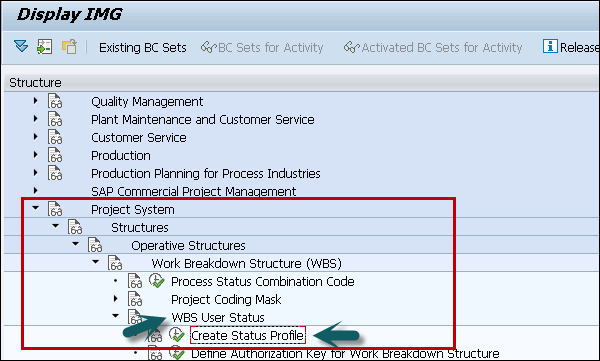
Step 2 − 새로운 화면 Change status profile overview열 예정이다. 다른 옵션을 사용하여 기존 프로필을 복사하거나 프로필을 삭제하거나 세부 정보를 볼 수 있습니다.
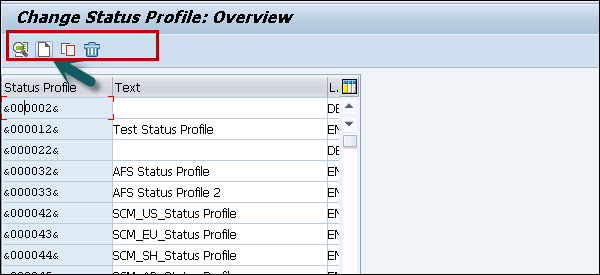
Step 3 − 다음 창에서 SAP 시스템에서 프로필을 식별하기 위해 상태 프로필 ID를 입력합니다.
프로필의 텍스트, 유지 관리 언어 입력 : EN과 같은 언어 키를 입력합니다. 계속하려면 Enter 키를 누릅니다.
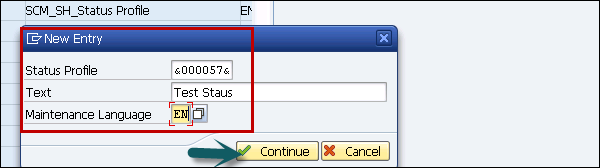
Step 4− ENTER를 누르면 생성 한 상태 프로파일이 상태 프로파일 목록에 표시됩니다. 상태 프로필을 두 번 클릭합니다.
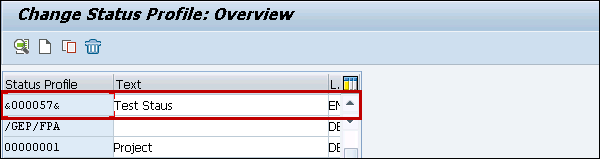
Step 5 − 다음 창에서 다음 정보를 입력하세요 −
Stat − 상태 번호는 최저에서 최고
Status − 고유 상태 ID 업데이트
Short text − 설명 텍스트
Initial Status − 프로젝트의 프로파일 상태를 설정하려면
Lowest − 가장 낮은 상태 번호 업데이트
Highest − 최고 상태 번호 업데이트
Position − 표시 할 상태를 결정하려면
Step 6 − 이러한 세부 정보를 입력 한 후 상단의 개체 유형을 클릭합니다.
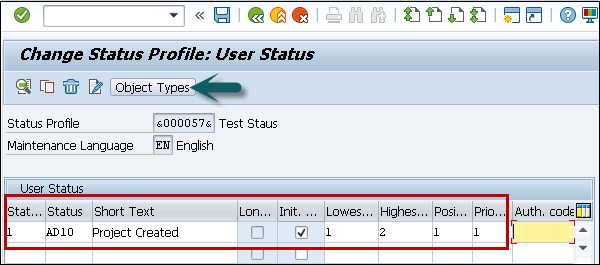
다양한 옵션과 함께 허용 된 개체 유형 화면이 나타납니다.
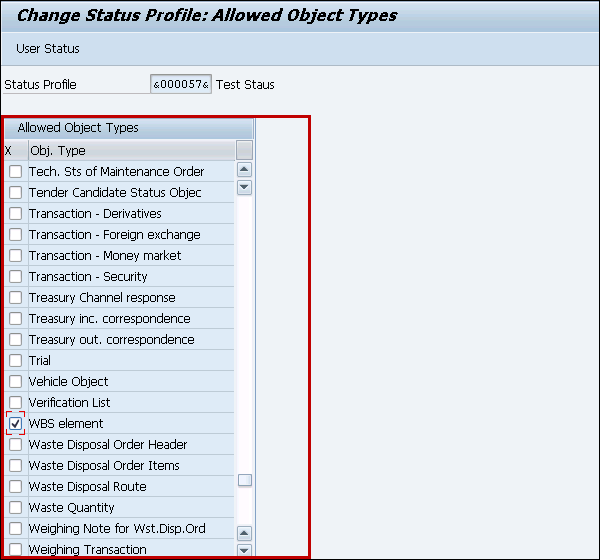
Step 7 − 모든 세부 정보를 입력 한 후 상단의 저장 버튼을 클릭합니다.


SAP Project 시스템의 선택 프로필은 동일한 선택 조건으로 반복적으로 많은 수의 선택 개체가있는 경우에 사용됩니다. 선택 조건은 하향식 접근 방식을 사용하여 사용됩니다.
선택 프로필을 구성하려면 주어진 단계를 따르십시오-
Step 1 − SAP Easy access SPRO → IMG → 프로젝트 시스템 → 구조 → 운영 구조 → 마일스톤 → 선택 프로필 정의 또는 사용으로 이동 T-code: BS42.
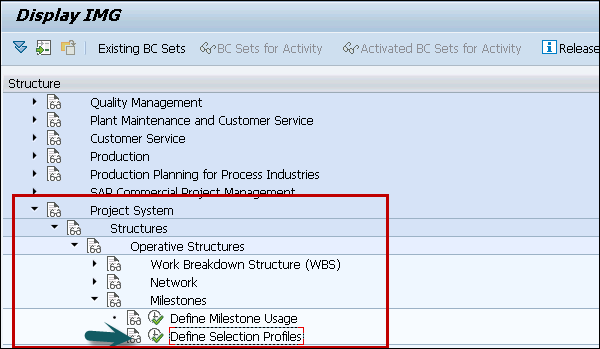
Step 2 − 새 선택 프로필을 생성하려면 다음에서 새 항목을 클릭합니다. Status Selection Overview 화면.
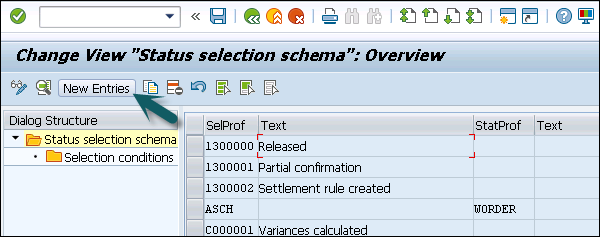
Step 3− 다음 창에서 선택 프로필과 선택 프로필의 텍스트 설명을 식별하는 7 자리 영숫자 ID를 입력해야합니다. 생성 한 상태 프로필 ID를 입력합니다.
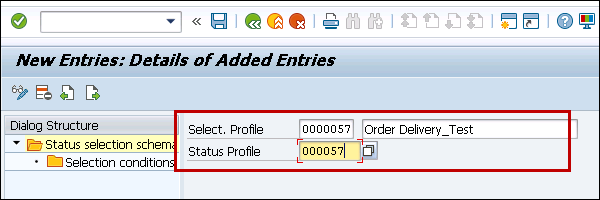
Step 4 − 검색 옵션을 수행하여 상태 프로파일을 선택할 수도 있습니다.
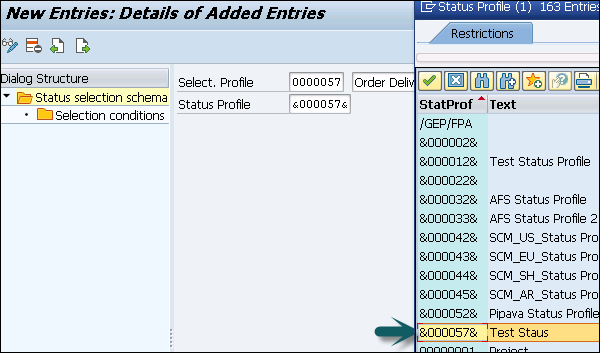
Step 5 − 다음으로 왼쪽의 선택 조건 화면으로 이동합니다.
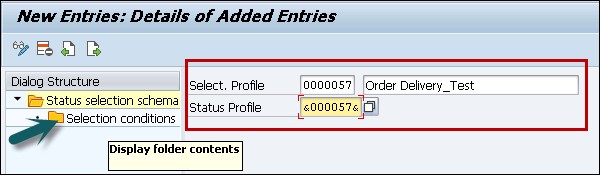
Step 6 − 더블 클릭하면 상단의 새 항목 버튼을 클릭합니다.
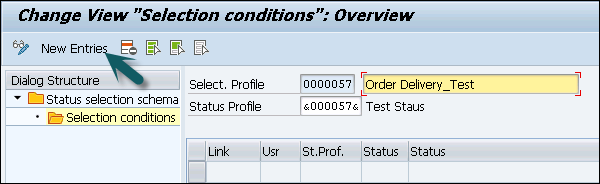
Step 7 − 다음 창에서 다음 정보를 입력하세요 −
Usr − 사용자 상태
StatusProf − 이것은 사용자 상태 프로파일을 업데이트하기위한 선택 필드입니다.
Status − 드롭 다운에서 상태 업데이트, 상태가 사용자 상태 인 경우 드롭 다운에서 X를 선택할 수 있습니다.
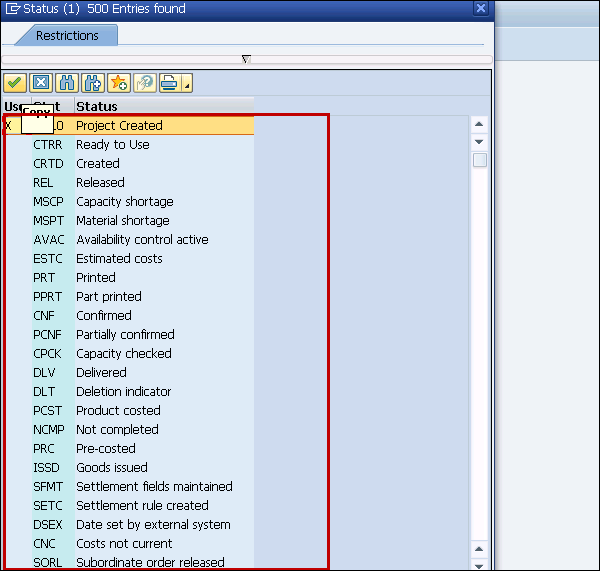
Step 8 − 보고서에서 선택한 조건을 제외하려면 −
State − 프로필이 활성 상태인지 표시하려면
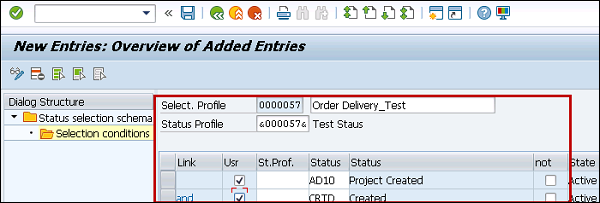
Step 9 − 모든 세부 정보를 입력 한 후 상단의 저장 버튼을 클릭합니다.

프로젝트 프로필은 비용 계획 방법과 같은 기본값 및 제어 매개 변수를 유지하도록 정의됩니다. 프로젝트 프로필에 입력 된 정보는 프로젝트 정의 또는 프로젝트 요소의 프로젝트에 복사됩니다. 이 정보는 나중에 변경할 수 있습니다.
프로젝트 프로필의 값은 프로젝트 시스템의 특정 영역의 기능을 유지하는 데 사용되며 모든 요소를 고려하지 않고 변경해야합니다. 원가 계산표 또는 결과 분석 키와 관련된 키는 기존 시스템을 변경할 수 있으므로 변경하면 안됩니다.
프로젝트 프로필 섹션에서 다음 정보를 유지해야합니다.
- 기본적인 정보
- 시간 예약
- Costs/revenues/finances
- 조직 데이터
표준 R / 3 시스템에는 가장 중요한 제어 매개 변수가있는 사전 정의 된 프로젝트 프로필이 포함되어 있습니다.
프로젝트 프로필을 생성하려면-
Step 1 − 사용 T-code: OPSA 또는 SPRO → IMG → 프로젝트 시스템 → 구조 → 운영 구조 → 작업 분류 구조 → 프로젝트 프로필 생성으로 이동합니다.
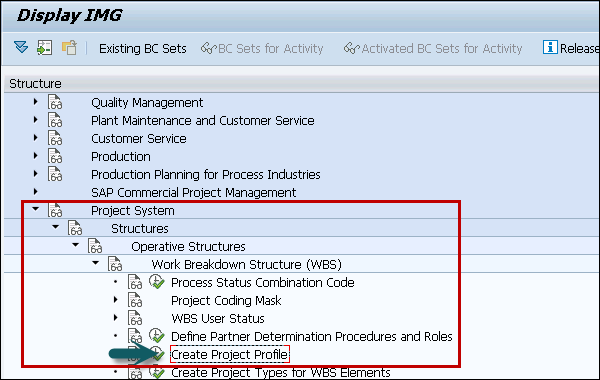
Step 2 − 새 프로필을 생성하려면 프로젝트 프로필 개요 화면에서 새 항목을 클릭합니다.

에 New Entries 화면에서 다음 세부 정보를 입력하십시오-
Proj.prof. − SAP 시스템에서 프로젝트 프로필을 식별하는 고유 ID를 입력합니다.
Project Type − 프로젝트가 속한 카테고리.
Field Key− 드롭 다운 목록에서 필드 키를 선택합니다. 아래와 같이 프로젝트마다 다른 필드 키를 선택할 수 있습니다.
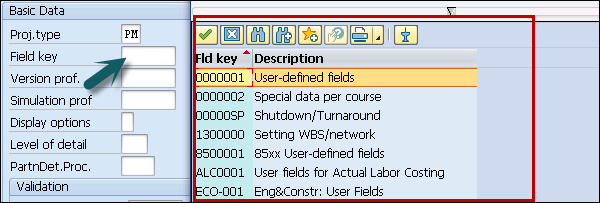
새 창에서 다음을 선택하십시오-
Display Options − 이것은 프로젝트 빌더에서 프로젝트를 식별하는 방법을 결정했습니다.
All account assessment element −이 프로파일을 사용하여 모든 WBS를 생성해야하는 경우 선택해야합니다.
Project summarize master data− 프로젝트의 마스터 데이터를 요약하려면이 필드를 선택합니다. 보고서를 수행하는 데 사용됩니다.
Project Stock − 기본값은 스톡 옵션 없음입니다.
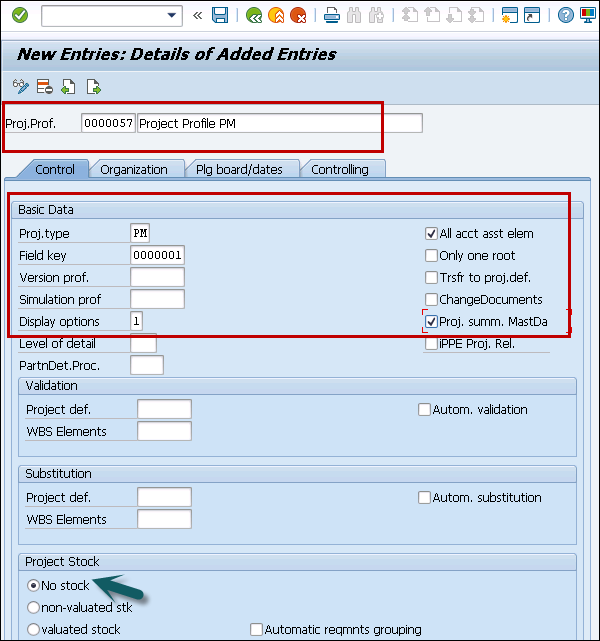
다음으로 조직 탭으로 이동합니다. 조직 탭 아래에 다음 세부 정보를 입력해야합니다-
Controlling Area − 프로젝트 프로파일에 속하는 제어 영역 입력
Company Code − 관리 영역에 속한 회사 코드를 입력하십시오.
Business area − 회사 코드 및 관리 영역에 속하는 사업 영역을 입력합니다.
Plant − 회사 코드에 속하는 공장 코드 입력
Functional area − 기능 영역 키 입력
Profit Center − 손익 센터가 관리 영역에 속하는 입력
Project Currency − 프로젝트 통화 입력
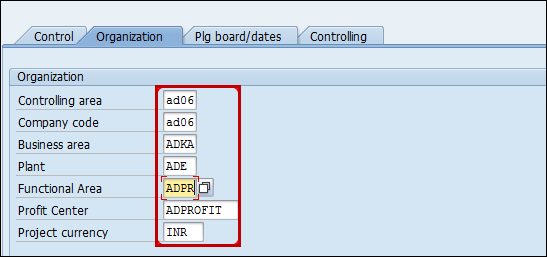
상단의 저장 버튼을 클릭하여 프로젝트 프로필을 저장합니다.
프로젝트에서 비용과 수익을 일시적으로 수집하고 기말 처리의 일부로 정산해야합니다. 결제의 필수, 허용 또는 차단 여부를 결정하는 프로젝트 프로필 또는 네트워크 유형에 저장된 결제 프로필이 필요합니다.
정산 프로파일을 사용하여 실제 비용에 대해 다음을 정의 할 수 있습니다.
- 완전 정산
- 정산 가능
- 해결되지 않음
결제 프로필의 설정에 따라 개체가 시스템에서 달성되기 전에 개체 비용을 완전히 정산해야합니다.
시스템에서 정산 프로파일을 유지할 수 있습니다.
Step 1 − 사용 T-code: OKO7 또는 SPRO → IMG → 관리 통제 → 내부 주문 → 실제 전기 → 정산 → 정산 프로파일 유지로 이동합니다.
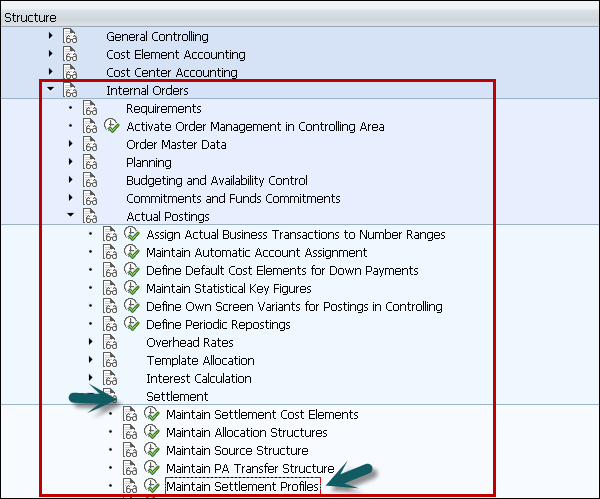
Step 2 − 다음 창에서 maintain settlement profiles 선택을 클릭합니다.
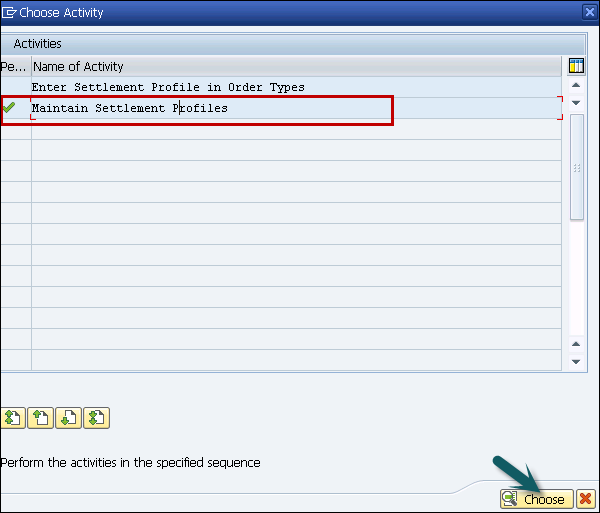
Step 3 − 새 결제 프로필을 생성하려면 결제 프로필 개요 창에서 새 항목을 클릭합니다.
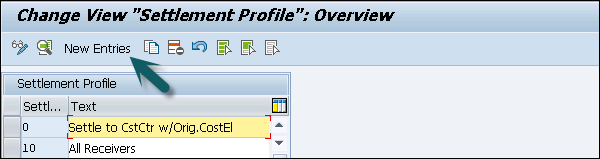
Step 4 − 다음 창에서 다음 세부 정보를 입력해야합니다 −
Settlement profile − 시스템 및 설명에서 결제 프로필을 식별하는 고유 ID를 입력합니다.
Actual Cost/Cost of sales − 결제 금액을 찾으려면
Default values − 할당 구조 및 기본 개체 유형 필드 입력
Indicator − % 정산 및 금액 정산 선택
Enter Receivers
Other parameters − 문서 유형, 최대 지역 수, 체류 시간
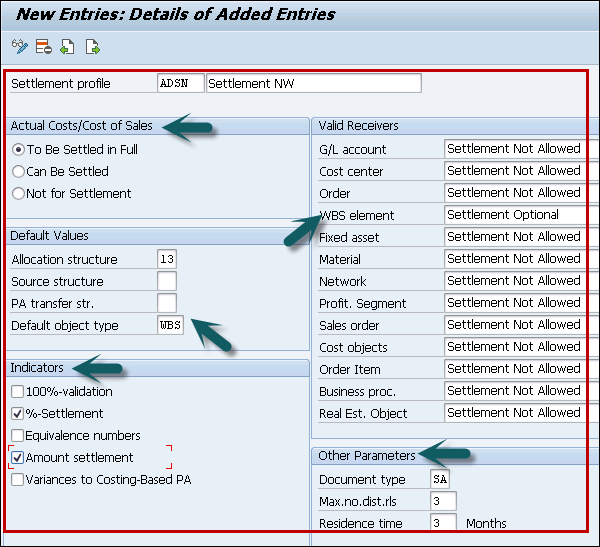
Step 5 − 모든 필드를 입력 한 후 상단의 저장 버튼을 클릭합니다.

SAP PS에서 네트워크 프로필을 만들어 네트워크 및 WBS 구조를 유지하고 네트워크 연결 규칙을 정의 할 수 있습니다.
네트워크 프로필을 생성하려면 아래 단계를 따르십시오.
Step 1 − 사용 T-Code: OPUU 또는 SAP Easy access, SPRO → IMG → 프로젝트 시스템 → 구조 → 운영 구조 → 네트워크 → 네트워크 설정으로 이동합니다.
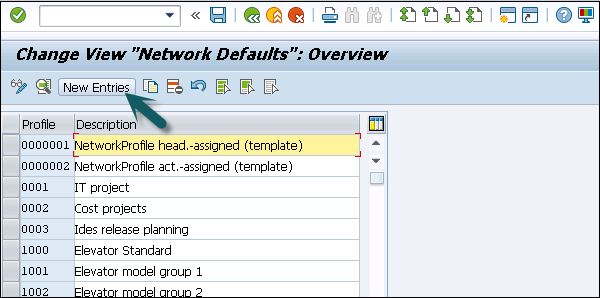
Step 2 − 다음 화면에서 다음 정보를 입력하세요 −
Network Profile − 시스템에서 네트워크 프로파일을 식별하기위한 고유 ID입니다.
Plant − 공장 코드를 입력하면 모든 활동에 대해 기본값입니다.
Network Type − 드롭 다운 목록에서 네트워크 유형을 입력합니다.
MRP Control group − 계획자 그룹과 관련된 MRP 통제 그룹을 입력합니다.
Relationship view − 네트워크 연결 규칙을 정의하는 데 사용되는 관계보기를 입력합니다.
Comp increment − comp 증분 입력
Check WBS account − WBS 계정 입력 시스템은 WBS를 결정합니다.
Reservation Purchase requisition − 예약 구매 요청 입력
Capacity Requirement − 네트워크가 저장되면 필요한 용량을 계산하려면 선택합니다.
Project summary Master data − 마스터 데이터 요약
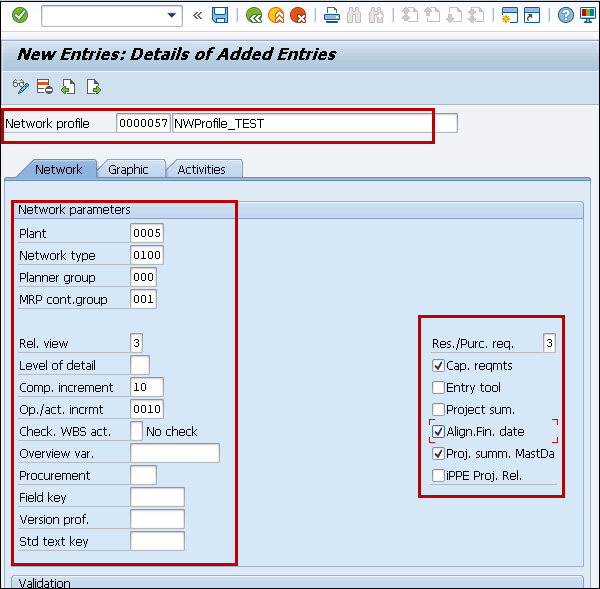
Step 3 − 다음으로 그래픽 탭으로 이동하여 색상, 표시 옵션 등과 같은 네트워크 그래픽에 대한 세부 정보를 선택합니다.
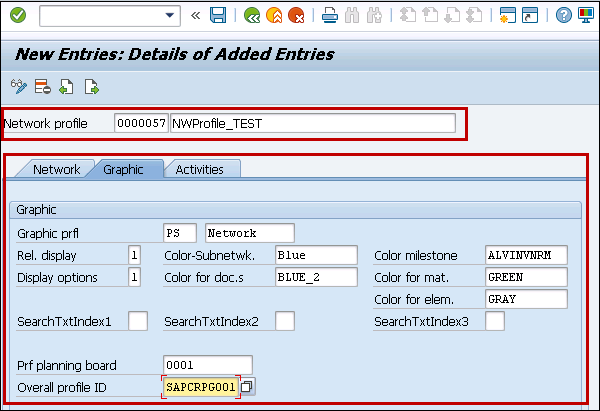
Step 4 − 마찬가지로 활동 탭으로 이동하여 세부 정보를 입력합니다.

상단의 저장 버튼을 클릭합니다.
네트워크 유형은 생산 오더, 네트워크 오더 등의 다른 오더 범주가있는 오더 유형으로 정의됩니다.
이러한 주문은 CO01 / CO11N, IW31, KO01, OPSC와 같은 다양한 비즈니스 트랜잭션을 나타내며 이러한 주문 매개 변수는 주문 범주별로 정의됩니다. 이러한 모든 주문 유형은 특정 애플리케이션과 관련이 있습니다.
SAP PS 시스템에서 네트워크 유형은 네트워크 제어 및 관리를위한 정보를 포함하는 데 사용됩니다. 네트워크는 생산, 유지 보수 및 검사 주문과 공통된 구조를 갖는 작업 주문으로 정의됩니다.
SAP 시스템에서 네트워크를 정의 할 때 함께 유지되는 네트워크 유형도 포함되어야합니다.
PS 시스템의 네트워크 유형은-
- 주문 카테고리
- CO 파트너 업데이트
네트워크 유형을 유지하려면 아래 단계를 따르십시오.
Step 1 − 사용 T-Code: OPSC 또는 SPRO → IMG → 프로젝트 시스템 → 구조 → 운영 구조 → 네트워크 → 네트워크 설정 → 네트워크 유형 유지로 이동합니다.
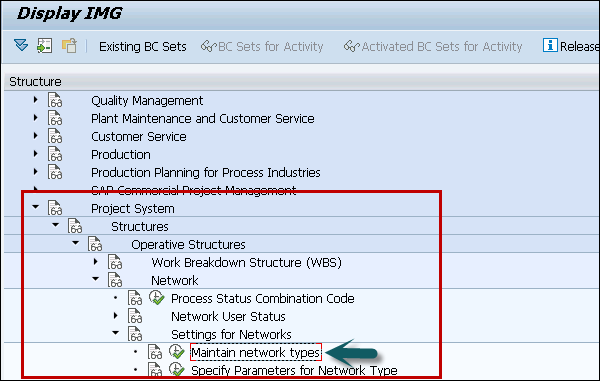
Step 2 − 다음 화면에서 새 항목을 클릭하여 네트워크 유형을 생성합니다.
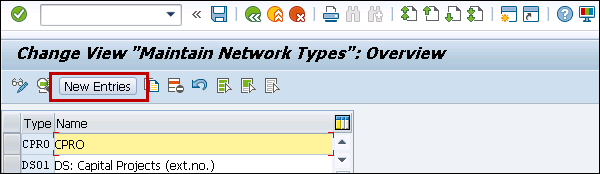
Step 3 − 다음 화면에서 다음 정보를 입력하세요 −
Order Type − SAP 시스템에서 주문 유형을 식별하는 고유 ID를 입력하십시오.
Control Indicator − 분류를 선택하고 데이터를 Controlling에 복사
체류 시간 1
체류 시간 2
Functional Area − FI에서 손익 계정을 생성하려면
아래와 같이 정산 프로파일 및 기타 필드.
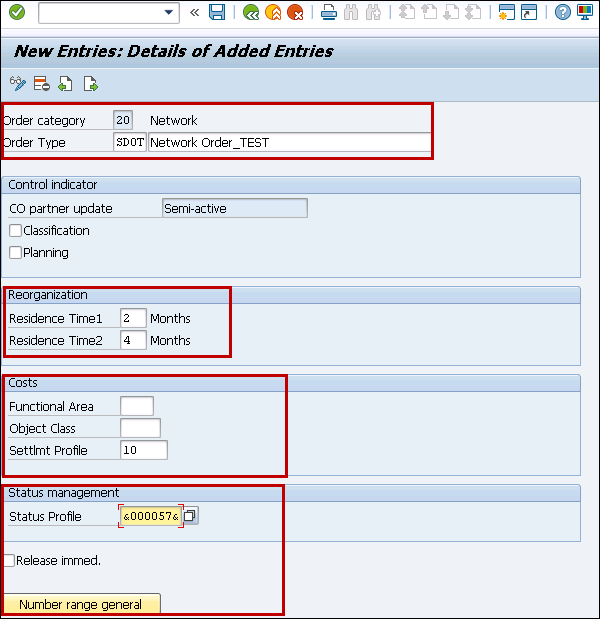
Step 4 − 상단의 저장 버튼을 클릭합니다.

SAP Project System에서 Work Center 책임자를 정의 할 수 있습니다. 책임자를 정의하려면 다음을 입력해야합니다.person responsible Id 작업 센터 관리 책임자의 설명이 포함 된 이름.
작업 센터 책임자를 지정하려면 SAP Easy access에서 다음 경로로 이동하십시오.
Step 1 − SPRO → IMG → 프로젝트 시스템 → 구조 → 운영 구조 → 네트워크 → 작업 센터 → 작업 센터 담당자 지정
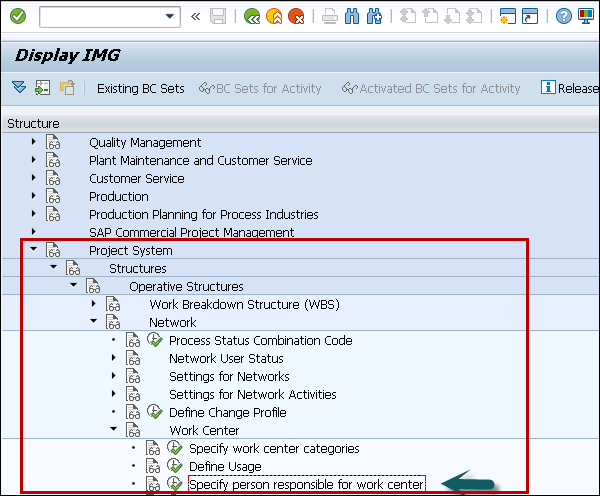
Step 2 − 작업 센터 책임자의 다음 창에서 새 항목을 클릭합니다.

Step 3 − 다음 화면에서 다음 정보를 입력해야합니다 −
Plnt − 작업장에 할당 할 공장 키를 입력합니다.
Pers. Respons −이 필드에 작업장 ID 담당자를 입력합니다.
Person responsible for work center − 작업 센터 관리 책임자의 설명이 포함 된 이름.
Step 4 − 모든 세부 정보를 입력 한 후 상단의 저장 버튼을 클릭합니다.
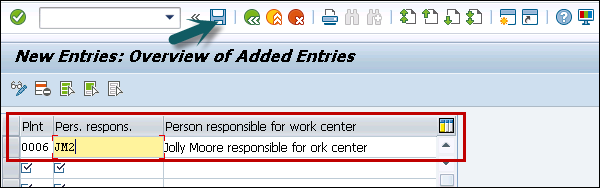

SAP 프로젝트 시스템에서 제어 키를 생성하여 다양한 활동 및 활동 요소를 수행 할 수 있습니다.
SAP PS 시스템의 Control 키를 사용하여 활동을 수행 할 때 수행 할 비즈니스 트랜잭션을 결정할 수 있습니다. 활동은 내부 활동, 외부 활동 또는 둘 다일 수 있습니다.
제어 키를 정의하는 동안 제어 키에서 다른 기능에 대한 표시기와 키를 지정해야합니다. 네트워크에 SAP 표준 제어 키 PS01, PS02 및 PS05를 사용할 수 있습니다.
제어 키를 유지하려면 아래 단계를 따르십시오.
Step 1 − 사용 T-code: OPSU 또는 SPRO → IMG → 프로젝트 시스템 → 구조 → 운영 구조 → 네트워크 → 네트워크 활동 설정 → 제어 키 정의로 이동합니다.
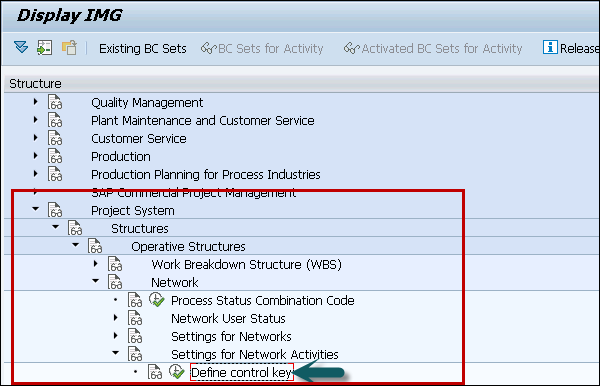
Step 2 − 다음 화면에서 활동 제어 화면 → 새 항목을 클릭합니다.

Step 3 − 새 창에서 다음 필드를 유지합니다. −
Crtl − 제어 키를 식별하는 4 자리 영숫자 ID
Description − 제어 키의 세부 텍스트 입력
Step 4 − 지표 탭에서 다음 필드를 선택합니다 −
Indicator − Indicator 필드에서 다음 옵션을 업데이트 할 수 있습니다.
Scheduling −이 옵션을 선택하여 스케줄링 매개 변수에 따라 활동 요소를 수행 할 수 있습니다.
Det. Capacity requirements − 능력 요구 사항이있는 활동 요소를 결정합니다.
General Costs account − 일반 비용으로 제어 키를 사용합니다.
Cost − 활동에 따른 비용 결정.
시간 티켓 인쇄 옵션을 선택하고 확인을 입력하려면 값 2를 입력하십시오.

Step 5 − 설정 한 활동 제어 정보를 저장하려면 저장 버튼을 클릭합니다.

SAP 프로젝트 시스템에서는 액세스 제어 목록을 사용하여 특정 프로젝트 시스템 개체에 대한 권한을 할당합니다. 액세스 제어 목록 기능은 프로젝트 프로필 또는 네트워크 프로필에서 활성화되어야합니다.
다음 PS 개체에 대한 권한을 할당 할 수 있습니다.
- Project
- 작업 분할 구조
- Network
- Activity
- 활동 요소
다음과 같은 다른 인증 유형을 사용할 수 있습니다.
- 단일 사용자
- 사용자 그룹
- 조직 그룹
SAP PS 시스템에서는 다양한 유형의 권한을 할당 할 수 있습니다.
| 권한 부여 | 허용 된 활동 |
|---|---|
읽다 |
PS 개체 표시 |
쓰다 |
PS 개체 표시 PS 개체 변경 |
관리 |
PS 개체 표시 PS 개체 변경 PS 개체 만들기 PS 개체 삭제 액세스 제어 목록 만들기 액세스 제어 목록 편집 액세스 제어 목록 삭제 |
권한 없음 |
허용되는 활동 없음 |
SAP 시스템에서는 가능한 가장 높은 권한이 항상 사용자에게 적용됩니다. 사용자 또는 PS 개체에 대해 더 높은 권한이 적용되는 경우 시스템은 상속 된 권한을 덮어 씁니다.
예
사용자 A가 PS 개체에 대한 읽기 권한이있는 사용자 그룹 1에 할당되고 사용자가 PS 개체에 대한 변경 권한이 있다고 가정합니다. 이 시나리오에서 사용자는 변경 권한을 얻습니다.
액세스 제어 목록 생성
액세스 제어 목록을 만들려면 권한을 할당 할 PS 개체로 이동합니다.
Step 1− ACL 탭 페이지로 이동합니다. 새 데이터를 입력하려면 라인 삽입 버튼을 선택합니다.
Step 2 − 저장을 클릭하여 항목을 저장합니다.
프로젝트 또는 네트워크에 대한 액세스 제어 목록 삭제
Step 1 − 프로젝트에 대한 접근 제어 목록을 삭제하려면 T-code: CNACLD
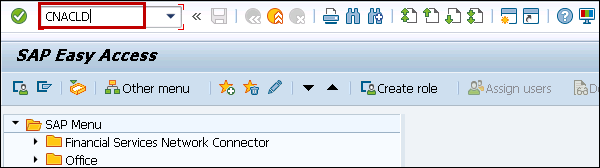
Step 2 − 다음 화면에서 ACL을 삭제할 프로젝트 / 네트워크를 선택해야합니다.
Step 3 − 출입 통제 목록을 표시하려면 디스플레이 버튼을 클릭하십시오.
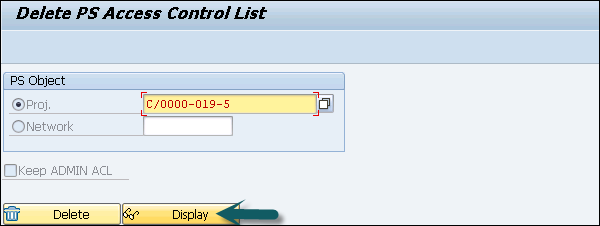
Step 4 − 접근 제어 목록을 삭제하려면 삭제 버튼을 클릭하세요.

SAP PS에서 비용 구성 요소를 사용하여 프로젝트에 대한 프로젝트 비용을 계획, 모니터링 및 제어 할 수 있습니다. 이 구성 요소는 SAP ERP 시스템의 다른 구성 요소와 통합됩니다.
- 재무 회계 및 관리
- 생산 계획
- 자재 관리
비용 기능을 사용하여 자금 관리 및 예산 배분을 수행 할 수 있습니다. 또한 SAP PS의 비용 기능을 사용하여 비용 계획을 수행 할 수 있습니다.
비용 계획
비용 계획은 프로젝트가 실행될 때 발생할 것으로 예상되는 비용을 의미합니다. 비용 계획은 프로젝트 단계에 따라 다른 목표에 사용됩니다.
- 초기 계획 단계에서 초기 비용 추정의 기준으로 비용 계획을 정의합니다.
- 승인 단계에서 예산 할당을 위해 정의합니다.
- 프로젝트 실행시 비용 차이를 제어하고 비용을 모니터링하는 데 사용됩니다.
또한 자동 비용 계획을 수행하여 프로젝트 비용을 엔터프라이즈 제어와 통합 할 수 있습니다.
SAP PS – 원가 계산 변형 생성
SAP PS 시스템에서는 Costing 변형을 사용하여 원가 계산 기준을 관리합니다. 원가 산정 변형은 원가 산정 및 간접비 결정 방법에 대한 시스템의 가격 책정 전략을 정의하는 데 사용됩니다.
Costing 변형에는 다음 구성 요소가 포함됩니다.
Costing type − Costing 유형은 네트워크 또는 Costing을 생성해야하는 프로젝트와 같은 개체를 정의하는 데 사용됩니다.
Valuation variant − SAP 시스템에서는 평가 변형을 사용하여 원가 계산에서 관리되는 자재 및 액티비티 유형에 대한 평가 기준을 유지합니다.
예
자재 마스터 레코드의 회계보기에서 고려할 가격을 결정합니다.
원가 계산 변형은 일반 원가 활동에서 단위 원가 계산을 유지하는 데 사용됩니다. SAP 시스템에서 원가 계산 변형을 생성하려면 아래 단계를 따르십시오.
Step 1 − SPRO → IMG → 프로젝트 시스템 → 비용 → 계획된 비용 → WBS의 수동 비용 계획 → 단위 원가 계산 → 원가 계산 변형 생성 또는 사용으로 이동합니다. T-Code: OKKT.
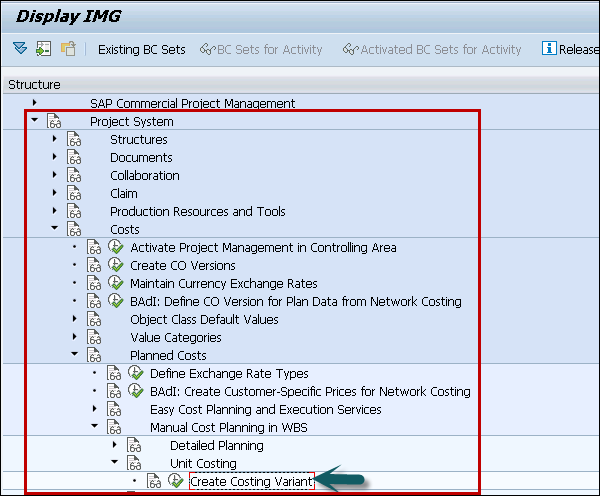
Step 2 − 새로운 원가 계산 변형을 생성하려면 원가 계산 변형 화면에서 새 항목을 클릭합니다.

Step 3 − 다음 화면에서 다음 세부 정보를 입력합니다.
Costing Variant − SAP에서 원가 계산 변형을 식별하기 위해 4 자리 영숫자 고유 ID를 입력합니다.
Control − 제어 탭에서 원가 계산 변형에 대한 적절한 옵션을 입력합니다.
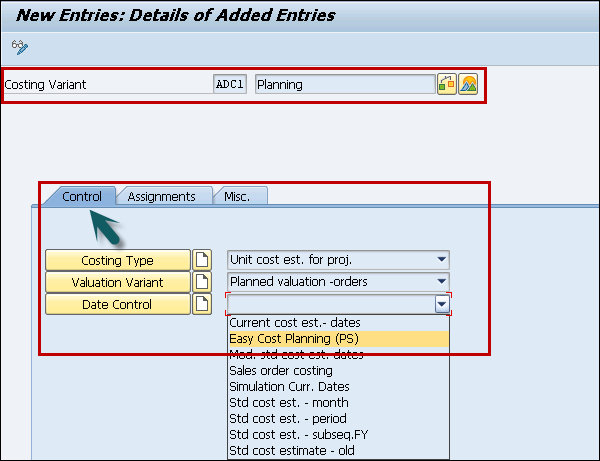
Step 4 − 다음으로 이동 Misc 탭을 클릭하고 단위 회계의 원가 요소에 대한 적절한 옵션을 입력합니다.
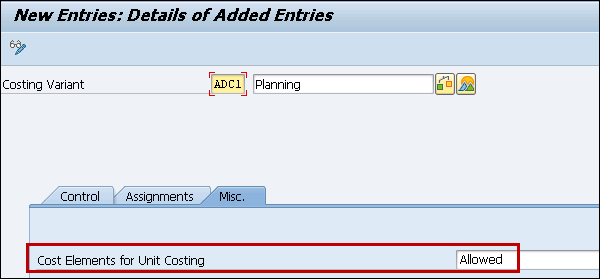
구성된 비용 변형을 저장하려면 저장 버튼을 클릭합니다.

SAP PS 시스템에서 실행 서비스 프로필을 정의 할 수 있습니다. 탐색하려면 아래 단계를 따르십시오-
Step 1 − SPRO → IMG → 프로젝트 시스템 → 비용 → 계획된 비용 → 간편한 비용 계획 및 실행 서비스 → 실행 서비스 → 실행 서비스 정의로 이동합니다.
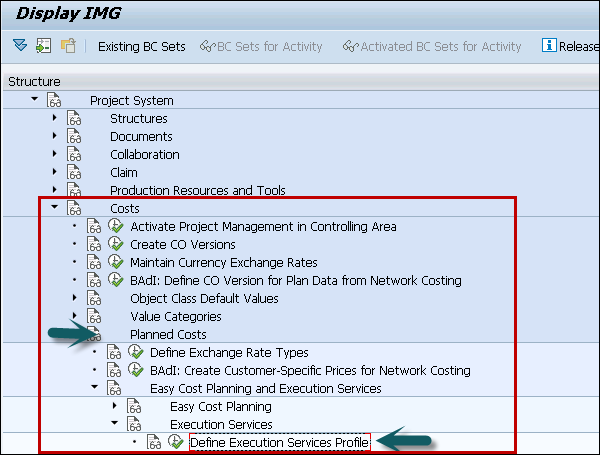
Step 2 − 다음 창에서 실행 프로필 개요에서 새 항목을 클릭합니다.
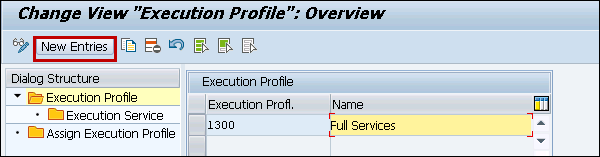
Step 3 − 새 창에서 다음 정보를 입력하세요 −
- 실행 프로필-SAP 시스템에서 실행 프로필을 식별하기 위해 4 자리 영숫자 코드를 입력합니다.
- 이름-실행 프로필의 텍스트.
데이터를 저장하려면 상단의 저장 버튼을 클릭하십시오.

Step 4 − 다음으로 이동 Execution Service왼쪽 창에서. 실행 프로필을 선택하고 왼쪽 창에서 Execution Service 아이콘을 두 번 클릭합니다.
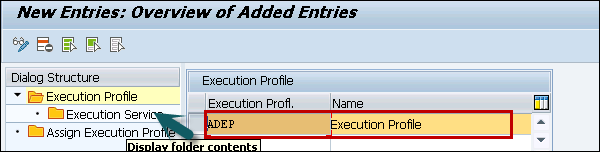
Step 5 − 실행 개요 화면에서 새 항목 버튼을 클릭합니다.
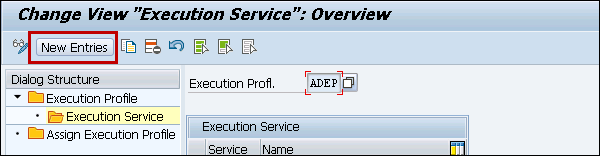
Step 6− 다음 화면에서 비즈니스 요구 사항에 따라 드롭 다운 목록에서 서비스를 입력합니다. 엔터 키를 치시오.
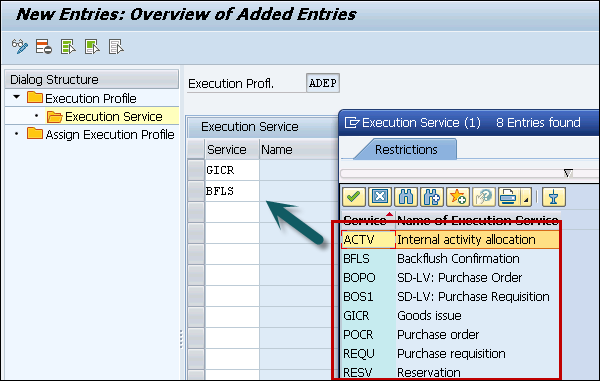
Step 7 − 다음 단계는 실행 프로필을 프로젝트 옵션에 할당하여 실행 프로필을 프로젝트 프로필로 업데이트하는 것입니다.
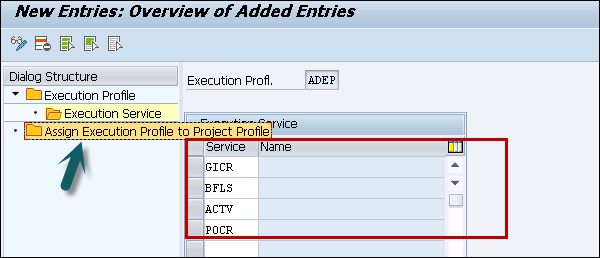
실행 서비스 프로필을 저장하려면 상단의 저장 버튼을 클릭합니다.

예산은 프로젝트의 승인 된 비용으로 정의되며 비용 계획과 다릅니다. 예산은 주어진 기간 동안 예상되는 주문 비용 개발에 대해 경영진이 승인 한 비용입니다. 프로젝트 시스템에는 다양한 예산 유형이 있습니다.
원래 예산
프로젝트 시스템에서 원래 예산은 개발 오더에 할당 된 비용으로 정의됩니다. 예산 업데이트 옵션을 사용하여 예산을 업데이트 할 수 있습니다.
예산 업데이트는 발생하는 예상치 못한 이벤트로 알려져 있습니다. 현재 예산은 다음 요인으로 계산됩니다.
- 원래 예산
- 보충제 (추가)
- 전송 (더하기 / 빼기)
- 반환 (빼기)
SAP PS – 예산 프로필
SAP 시스템에서 프로젝트에 대한 예산 프로필을 정의 할 수 있습니다.
예산 프로필을 생성하려면-
Step 1 − T 코드 : OPS9를 사용하거나 SPRO → IMG → 프로젝트 시스템 → 비용 → 예산 → SAP에서 예산 프로필 유지로 이동합니다.
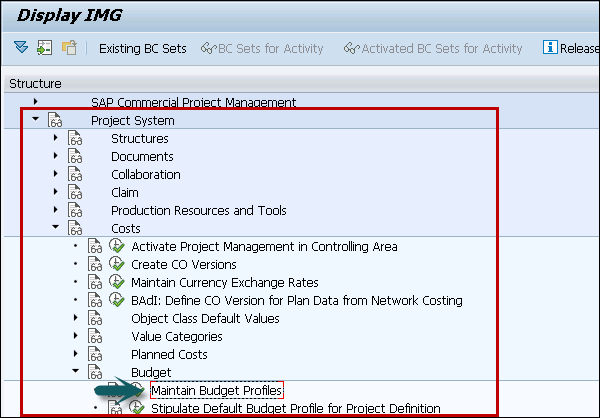
Step 2− 프로젝트 개요에 대한 새로운 화면 예산 프로필이 나타납니다. 새 항목을 클릭하십시오.

Step 3 − 새 창에서 다음 정보를 입력하세요 −
Profile − 예산 프로필을 식별하는 고유 ID를 입력하십시오.
Text − 텍스트 설명 입력
Time Frame− 예산 연수를 입력합니다. 과거, 미래 및 시작의 세 가지 옵션이 있습니다.
Total Values − 초과 가치로 예산을 선택하는 데 사용됩니다.
Annual Values − 연간 예산 유지
Investment Management − 투자 프로그램에 대한 프로그램 유형 예산
가용성 제어, 통화 환산 및 예산 통화와 같은 기타 필드.
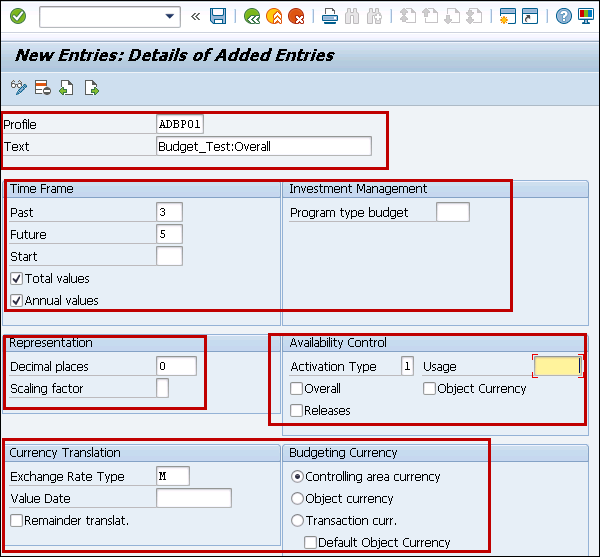
모든 필드를 입력 한 후 상단의 저장 버튼을 클릭합니다.
숫자 범위는 예산 변경시 시스템에서 생성하는 모든 예산 문서에 대해 정의됩니다. 할당, 보충, 이전, 릴리스 등을 위해 생성 된 모든 예산 문서에 대해 고유 한 번호 범위를 정의합니다.
다음을 사용하여 SAP 시스템에서 예산 책정 번호 범위를 유지할 수 있습니다. T-code: OK11
Step 1 − SPRO → IMG → 프로젝트 시스템 → 비용 → 예산 → 예산을위한 번호 범위 생성으로 이동할 수 있습니다.
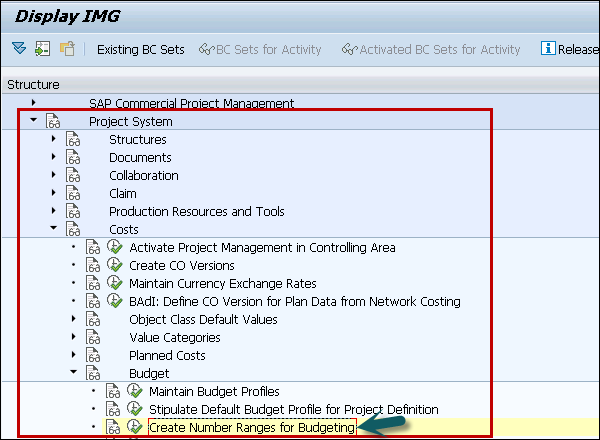
Step 2 − 숫자 범위 예산 화면에는 다음과 같은 옵션이 있습니다 −
Intervals − 이전에 생성 된 모든 예산 번호 범위를 표시합니다.
Status − 숫자 범위를 수정하려면
Intervals − 비즈니스 요구 사항에 따라 예산 책정을위한 새로운 숫자 범위 유지

Step 3 − 간격 버튼을 클릭하고 간격 삽입 버튼을 클릭합니다.

Step 4 − 다음 창에서 다음 세부 정보를 입력합니다.
No − 숫자 범위에 대한 2 자리 고유 ID
From Number − 간격 시작 횟수
To Number − 마지막 간격 수
Current number − 기본 숫자는 0입니다.
Ext − 번호를 수동으로 할당하려면

숫자 범위를 만든 후 저장 버튼을 클릭합니다.
공차 한계 정의
SAP 시스템에서 예산에 대한 허용 한도를 정의 할 수 있습니다.
Step 1 − SPRO → IMG → 프로젝트 시스템 → 비용 → 예산 → 공차 한계 정의
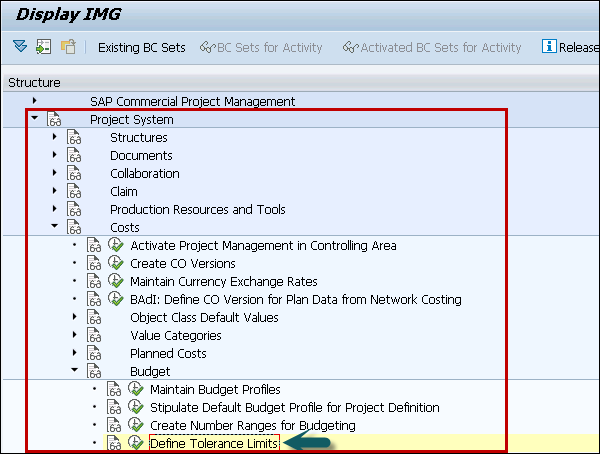
공차 한계를 정의하려면 새 항목을 클릭하십시오.
Step 2− 다음 창에서 다음 세부 정보를 입력합니다. 공차 한계를 정의한 후 상단의 저장 버튼을 클릭합니다.

SAP 사용자 지정 프로젝트에서 프로젝트 결과에 대한 세부 정보를 얻으려면 비용과 수익을 비교해야합니다.
다음 사항을 고려해야합니다.
- 판매 오더의 계획 값을 관련 WBS 요소로 복사합니다.
- SAP 시스템에서 프로젝트 값은 자동으로 관리 회계에 복사됩니다.
- 기 결산의 경우 결과 분석을 수익성 분석에 복사합니다.
수익 계획은 수익 및 수익의 주요 측면 중 하나입니다. 수익 계획은 프로젝트가 실행될 때 기대하는 수익을 정의합니다.
SAP 프로젝트 시스템에서 다음 계획 방법을 사용할 수 있습니다.
Manual Revenue Planning − 작업 분류 체계 또는 수익 요소별로 수동 수익 계획을 수행 할 수 있습니다.
Automatic update Revenue plan − 작업 분류 체계 또는 판매 오더에 따라 수익 계획의 자동 업데이트를 수행 할 수 있습니다.
판매 주문에서 수익 계획 데이터를 업데이트하려면-
Step 1 − Project System → Revenues and Earnings → Planned Revenues → Automatic Plan Revenue Calculation → Specify Revenue Plan Update from Sales Document로 이동합니다.
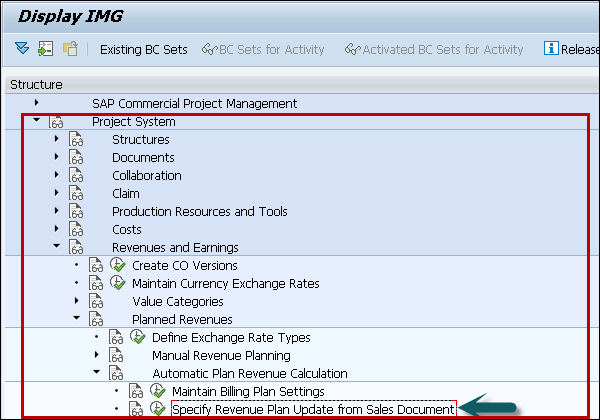
다음을 사용하여 데이터를 기록합니다.
- 조건의 가치 및 수익 요소.
- 청구 계획 또는 일정 라인의 예상 청구 날짜입니다.
그만큼 Dates 프로젝트 시스템의 구성 요소는 계획하고 확인하는 데 사용됩니다. dates in project. 날짜 스케줄링의 사용은 프로젝트의 단계와 단계의 기간, 중요 경로 및 프로젝트 일정의 이벤트를 결정하는 것입니다.
작업 분류 체계 WBS 및 네트워크에서 날짜를 입력하면 전체 프로젝트 수명주기 동안 이러한 날짜를 변경할 수 있습니다.
프로젝트에서 날짜 유지
시스템에서 프로젝트를 정의 할 때 프로젝트의 시작 및 종료 날짜를 입력합니다. 작업 분류 구조를 만들 때 WBS에 대한 계획 날짜를 시작합니다. 날짜는 다음을 사용하여 활동에 대한 프로젝트의 전체 부분에 대해 계산됩니다.scheduling 함수.
SAP 프로젝트 시스템에서는 프로젝트에 할당 된 모든 활동으로 프로젝트 또는 프로젝트의 일부를 예약 할 수 있습니다. WBS 요소 기본 날짜를 기본 날짜로 사용하여 활동을 예약 할 수 있습니다.
네트워크에 동일한 WBS에 할당되지 않은 활동이 거의 포함되지 않은 경우 프로젝트 일정에서 시스템에서 외부 네트워크로 처리됩니다.
Step 1 − WBS 스케줄링에 대한 매개 변수를 정의하려면 다음을 사용할 수 있습니다. T-code: OPTQ 또는 SPRO → IMG → 프로젝트 시스템 → 날짜 → WBS의 데이터 계획 → WBS 스케줄링 매개 변수 정의로 이동할 수 있습니다.
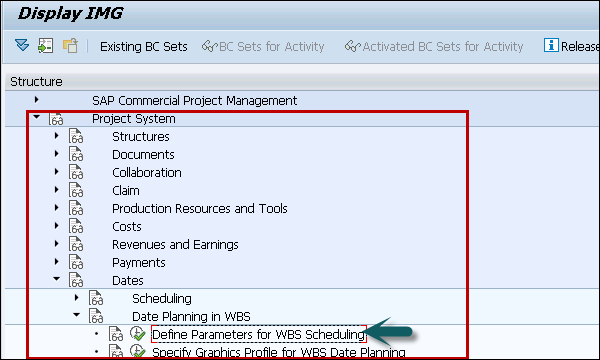
Step 2 − 다음 화면에서 새 항목을 클릭합니다.

Step 3 − 다음 창에서 다음 필드를 입력해야합니다 −
Scheduling Type − 일정 유형을 정의합니다.
가능한 옵션은 아래 스크린 샷과 같습니다.
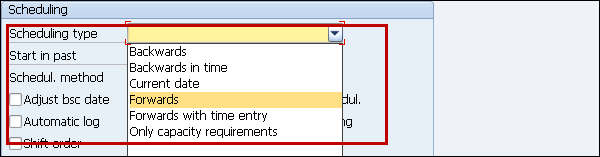
Step 4 − 새 스크린 샷에서 다음 세부 정보를 입력합니다.
Start in Past − 과거에 스케줄링이 시작된 과거 일 수를 입력합니다.
Scheduling Method − 예약 방법을 선택합니다.
Reduction − 감소 리드 타임 및 감소 유형을 입력하고
비즈니스 요구 사항에 따른 기타 필드.

Step 5 − 모든 세부 정보를 입력하면 다음은 구성을 저장하는 것입니다.

이 구성 요소는 프로젝트의 자재 소요량을 계획 및 관리하고 프로젝트의 자재 흐름을 관리하는 데 사용됩니다. 프로젝트의 자재 소요량 계획은 자재 관리 및 생산 계획 및 제어에서 비롯됩니다.
MRP를 사용한 자재 조달
MRP 실행 또는 계획 실행은 수요 및 공급 격차를 채우는 데 사용되는 엔진입니다. 출고 및 입고를 MRP 요소라고합니다. 문제에는 PIR, 종속 요구 사항, 주문 예약, 판매 주문, 재고 이전 주문 발행 등이 포함됩니다. 입고에는 생산 주문, 구매 요청, 구매 주문, 개설 생산 주문, 입고 재고 이전 주문, 일정 라인 등이 포함됩니다.
MRP 매개 변수
MRP 매개 변수는 자재 소요량 계획을 실행하여 PIR (계획 독립 소요량)을 충족하고 공정 순서 정보를 사용하는 데 필요합니다.
다른 MRP 매개 변수를 사용할 수 있습니다.
처리 키
NetChange −이 실행 시스템에서는 이전 MRP 실행에서 일부 변경된 자재를 고려합니다.
NetChange in planning horizon−이 실행은 향후 요구 사항을 확인하는 순 변경이 아닌 사전 정의 된 계획 기간의 요구 사항을 고려합니다. 이 실행에서 시스템은 마지막 MRP 실행에서 일부 변경된 자재 만 고려합니다.
Regenerative Planning−이 실행에서 시스템은 변경에 관계없이 모든 자료를 고려합니다. 시간이 많이 걸리고 생산 계획에서는 일반적이지 않습니다.
스케줄링
Basic Scheduling − 사용중인 자재 마스터에 대한 MRP 실행 및 사내 생산 시간의 오더에 대한 기본 날짜 만 계산합니다.
Lead time Scheduling −이 MRP에서 생산 날짜는 계획 주문에 대한 리드 타임 스케줄링에 의해 정의됩니다.
모든 제품에 대한 자재 소요량 계획 실행
Step 1 − 사용 T-code: MD01 또는 물류 → 생산 → MRP → 계획 → 총 계획 → 온라인으로 이동합니다.
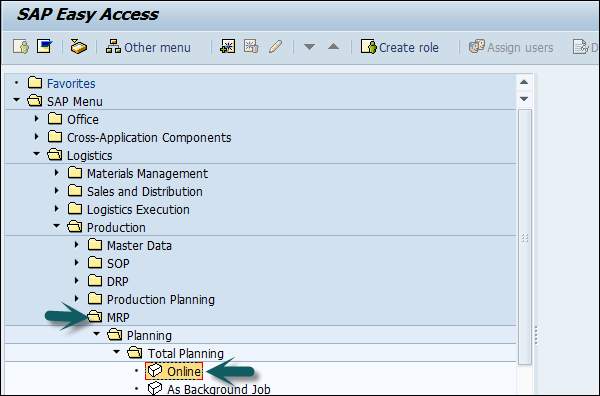
Step 2 − 계획 기간의 순 변경으로 MRP를 실행하려면 다음 세부 정보를 입력하십시오.
MRP를 실행할 제조 공장을 입력합니다.
NETCH로 처리 키를 입력합니다.
구매 요청 생성에 입력 2를 입력합니다. 개설 기간의 구매 요청을 보여줍니다.
일정 라인 쇼에 2를 입력합니다.
MRP 목록에 1을 입력하면 나중에 이전 MRP 실행을 분석하기 위해 재고 / 소요량 목록과 유사한 MRP 목록이 생성됩니다.
모든 자재에 대한 모든 계획 데이터를 삭제하고 다시 생성하므로 계획 모드 3으로 들어갑니다.
스케줄링 표시기 2 입력은 MRP가 리드 타임 스케줄링을 수행하고 계획된 주문 날짜를 계산하기 위해 라우팅 시간을 고려함을 보여줍니다.
Step 3 − 아래 스크린 샷과 같이 상단의 체크 표시를 클릭합니다.
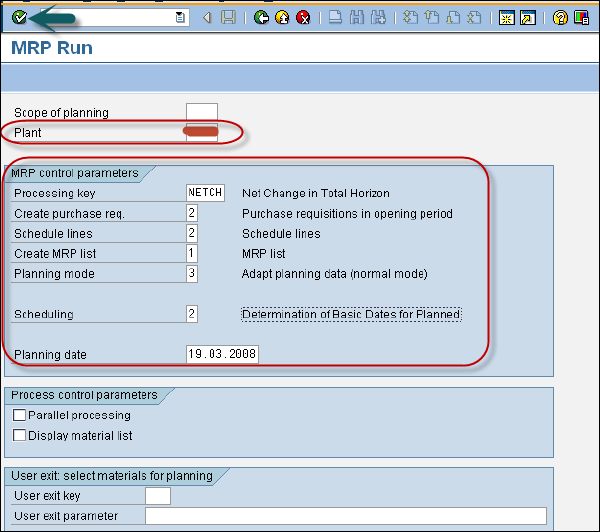
Step 4 − MRP 실행이 확실하면 체크 표시를 클릭합니다.
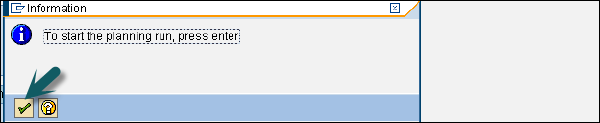
시스템은 MRP를 실행하고 계산을 수행하는 데 약간의 시간이 걸립니다. 자재 소요량과 실행 중에 고려 된 매개 변수를 볼 수 있습니다.
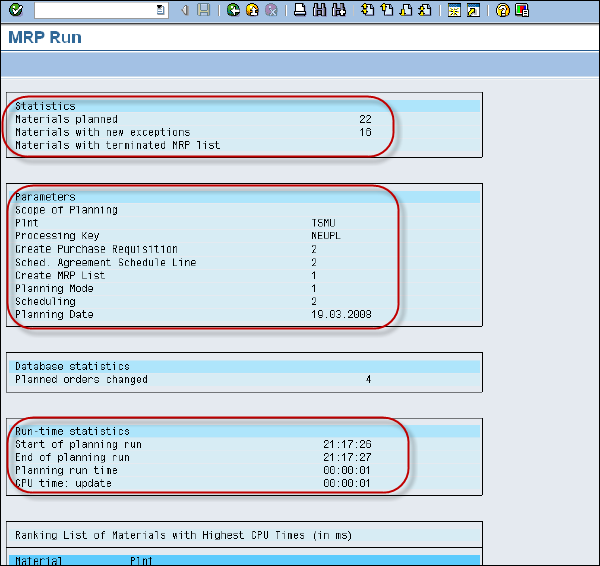
단일 자재에 대한 MRP 실행
단일 자재에 대해 MRP 실행을 수행하려면-
Step 1 − 사용 T-Code: MD02 또는 물류 → 생산 → MRP → 계획 → 단일 품목 다중 레벨로 이동합니다.
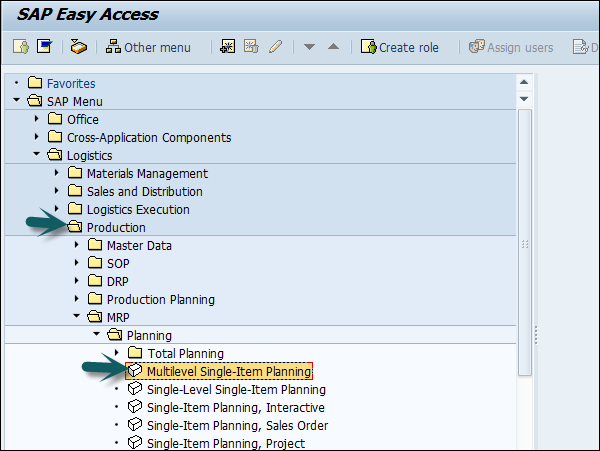
개별 품목 계획을 계획하는 데 사용됩니다. 자재 번호와 플랜트를 입력합니다.
- 처리 키, NETCH (총 수평선에 대한 순 변경)
- 구매 요청 생성 2
- 배송 일정 2
- MRP 목록 생성 1
- 계획 모드 3
- 스케줄링 2
눈금 표시를 클릭하십시오.
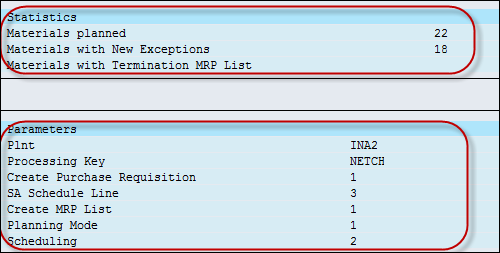
SAP 시스템에서 버전은 특정 시점의 프로젝트 상태로 정의됩니다. 프로젝트 버전은 획득 가치 분석 및 프로젝트 평가에 사용됩니다.
기능
프로젝트 버전은 다음과 같은 목적으로 사용할 수 있습니다.
- 통계 평가를 수행합니다.
- 프로젝트 상태를 문서화합니다.
- 프로젝트 진행 상황의 비교 및 분석을 수행합니다.
- 마일스톤 추세 분석을 수행하여 프로젝트의 날짜를 분석하고 프로젝트의 계획된 데이터와 비교합니다.
버전 유형
Project System에서 사용할 수있는 다양한 프로젝트 버전 유형이 있습니다. 그들은-
Project Versions − 특정 기간의 프로젝트 상태를 비교합니다.
Plan Versions − 이것은 프로젝트에 대한 다른 비용 계획을 저장하기 위해 고소되었습니다.
Selection Versions − 백그라운드 처리를 수행하고 특정 선택 기준과 일치하는 프로젝트 데이터를 저장하는 데 사용됩니다.
아래 표에서 SAP 시스템에서 위 버전이 지원하는 프로젝트의 다양한 기능을 확인할 수 있습니다.
| 함수 | 계획 버전 | 프로젝트 버전 | 버전 선택 | 시뮬레이션 버전 |
|---|---|---|---|---|
| 버전에 추가 | 예 | 예 | 아니 | 예 |
| 버전 비교 | 예 | 예 | 아니 | 예 |
| 제한 선택 | 예 | 예 | 아니 | |
| 요약 된 비용 데이터를 포함합니다. | 예 | 예 | 예 | 예 |
SAP 시스템에서 프로젝트 정보 시스템은 프로젝트 마스터 데이터를 모니터링하고 제어하는 데 사용됩니다. 각 프로젝트, 프로젝트의 일부 또는 여러 프로젝트를 분석 할 수 있습니다.
분석에는 다양한 개요 보고서와 다양한 세부 수준의 고급 보고서 작성이 포함됩니다. 이러한 보고서는 프로젝트 관리 데이터의 일부로 필요한 메트릭을 충족합니다.
주요 기능
주요 기능은-
프로젝트 정보 시스템의 데이터는 SAP 시스템의 비즈니스 창고로 전송할 수 있습니다.
SAP의 BW 시스템은 비즈니스의 다양한 영역에서 정보를 수집하여 프로젝트 관리자가 사용할 수있는 보고서로 변경합니다.
프로젝트 정보 시스템을 사용하여 시스템에서 표준 보고서를 실행하거나 특정 작업 및 정보를 충족하는 자체 보고서를 작성할 수 있습니다.
이러한 보고서는 프로젝트 정보 시스템에서 직접 표시되고 사용 가능하거나 백그라운드 작업으로 실행할 수 있습니다.
보고서 분석에는 프로젝트의 다양한 분야와 기능을 고려하는 것이 포함됩니다.
예
보고서를 이메일로 보내거나 공유 드라이브에 저장하거나 보고서에서 인쇄하여 하드 카피를 배포 할 수 있습니다.
보고서 템플릿을 사용하여 다양한 수준의 세부 정보를 제공하고 데이터 및 기록 데이터를 주요 값으로 요약 할 수 있습니다. 과거 데이터에는 다음 프로세스의 정보가 포함됩니다.
- Controlling
- 프로젝트 진행
- 프로젝트 자원
- 자재 소요량 및 계획
보고서 유형
프로젝트 정보 시스템을 사용하여 다음 유형의 보고서를 사용할 수 있습니다.
기술 보고서
SAP PS의 프로젝트 정보 시스템을 사용하면 프로젝트를 기술적으로 관리하고 제어 할 수 있습니다.
이를 통해 시스템의 모든 개체 또는 특정 개체 (WBS, 네트워크, PS 텍스트 및 자료 등)를 선택하여 현재 상태와 프로젝트 네트워크 계층 구조에서의 사용을 확인할 수 있습니다. 이를 통해 다양한 개체를 기반으로 한 프로젝트의 상태를 볼 수 있습니다.
프로젝트 정보 시스템을 사용하면 현재 프로젝트에 대한 데이터와 아카이브의 데이터를 모니터링하여 과거 데이터와 학습 한 내용을 볼 수 있습니다.
필터에 값을 입력하여 그래픽을 보거나 데이터를 다른 프로젝트 관리 도구로 이동하는 데 사용할 수있는 구조 목록을 만들 수 있습니다.
상업 보고서
SAP PS 시스템에서 프로젝트 진행과 관련된 다양한 상업 보고서를 볼 수 있습니다.
비용 요소 보고서는 비용 및 수익을보고 개별 항목을 요약합니다.
프로젝트의 전체 가치 흐름을 모니터링하기 위해 비용 / 수익 및 지불 계층 보고서를 사용할 수 있습니다. 지불 계층 보고서에는 드릴 다운과 관련된 데이터가 포함됩니다.
실제, 계획, 약정 및 예산 값을 표시하려면 품목 보고서를 사용할 수 있습니다.
다음 표에서는 프로젝트 정보 시스템 및 해당 정보 아래에 몇 가지 비용 요소 및 계층 보고서를 볼 수 있습니다.
| 정보 | 보고서 유형 |
|---|---|
| 개체 별 차변 및 대변 | 비용 요소 |
| 정산 크레딧 | 비용 요소 |
| 통계적 주요 수치 | 비용 요소 |
| 개체 별 세부 실제, 계획 및 약속 값 | 비용 요소 |
| 예산 및 비용 계획 | 계층 보고서 |
| 들어오는 주문 | 계층 보고서 |
| 미결 주문 | 계층 보고서 |
자원 보고서
프로젝트 정보 시스템은 자원 활용 및 용량 관리에 대한 다양한 보고서를 제공합니다.
- 용량 요구 사항
- 가변보기가있는 용량 부하
- 인력 계획
- 작업 센터보기가있는 용량로드
이 보고서를 보려면 SPRO → IMG → 프로젝트 시스템 → 정보 시스템 → 리소스

모든 보고서에 액세스하려면 SAP 손쉬운 액세스 메뉴에서 프로젝트 시스템으로 스크롤 할 수 있습니다. 프로젝트 시스템에는 정보 시스템이 있습니다.
이러한 보고서를 보려면 SPRO → IMG → 프로젝트 시스템 → 정보 시스템으로 이동하십시오.
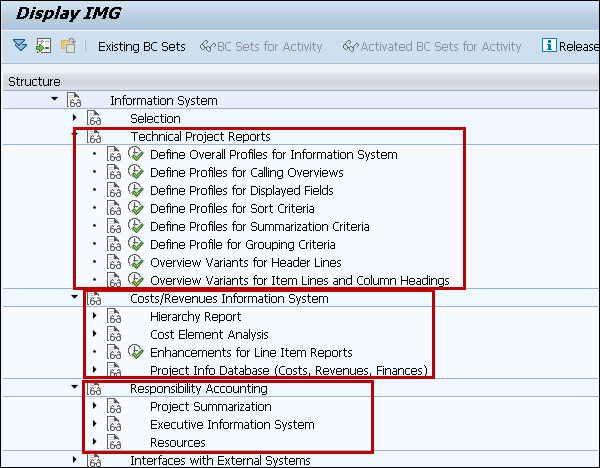
또한 프로젝트 정보 시스템에서 다양한 재고 및 자재 관리 보고서에 액세스 할 수 있습니다.
- 구매 주문
- 계약 개요
- 잃어버린 부분들
- 페깅 된 요구 사항
- 재고 / 소요량 목록
SAP PS 컨설턴트는 SAP ECC 시스템에 필요한 모든 프로젝트 시스템 기능 및 구성 지식을 가지고 있어야합니다.
컨설턴트는 다음 영역에서 관련 경험이 있어야합니다.
SAP PS 구현 경험 : 은행, 제조, 민간 또는 기타 산업과 같은 다양한 영역에서 엔드 투 엔드 구현 경험.
PS 구조에 대한 좋은 구성 지식 : WBS, 네트워크, 마일스톤, 비용 계획, 예산 책정, 자재 요구 사항 계획, 프로젝트 견적, 시간표, 상품 문제 및 SAP PS의 기타 프로젝트 관리 활동.
최소 2 개의 종단 간 구현을 완료해야합니다.
프로젝트 생성에서 정산까지 전체 PS 모듈주기에 대한 경험.
CO, FI 및 MM, SD 및 PP와의 통합 지식.
문제 / 지원 기능 처리에 능숙해야합니다.
사용자 요구 사항 수집, 청사진 및 문서 설계를 수행합니다. 시스템의 모범 사례 및 SAP 기능을 따르십시오.